Lenovo ThinkCentre 0401, ThinkCentre 0994, ThinkCentre 2565, ThinkCentre 1165, ThinkCentre 1184 User Guide [fi]
...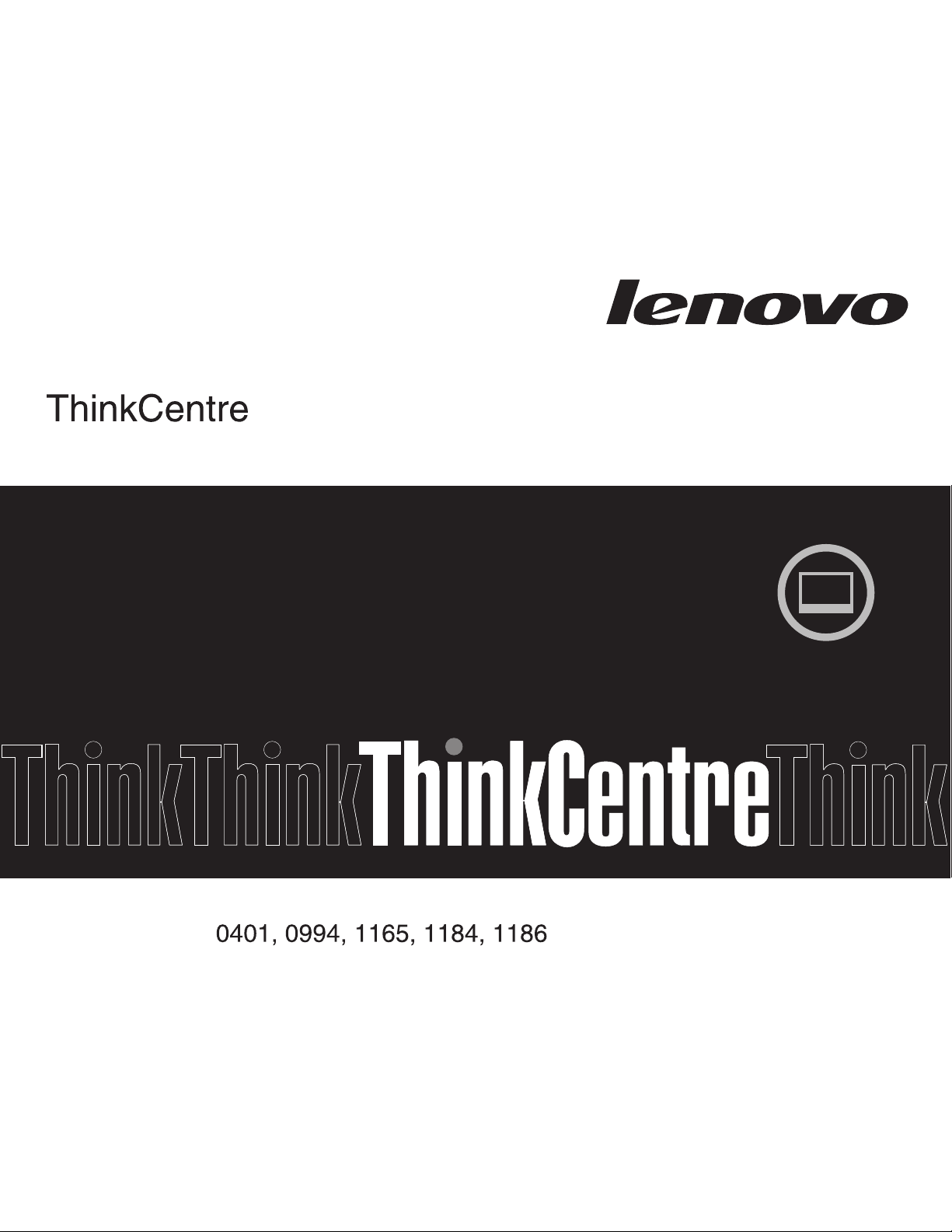
Käyttöopas
Konetyypit:
ja 2565.
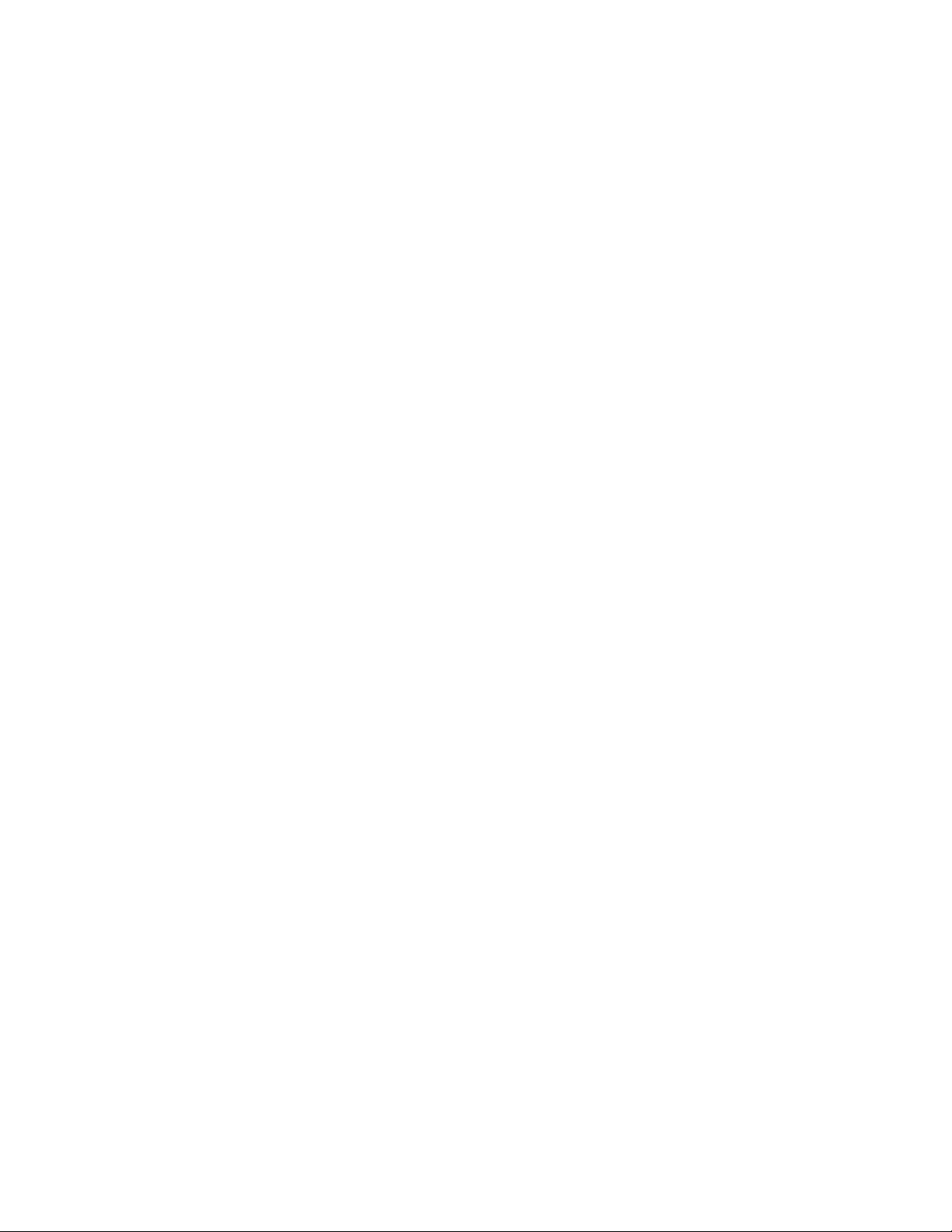

ThinkCentre
Käyttöopas
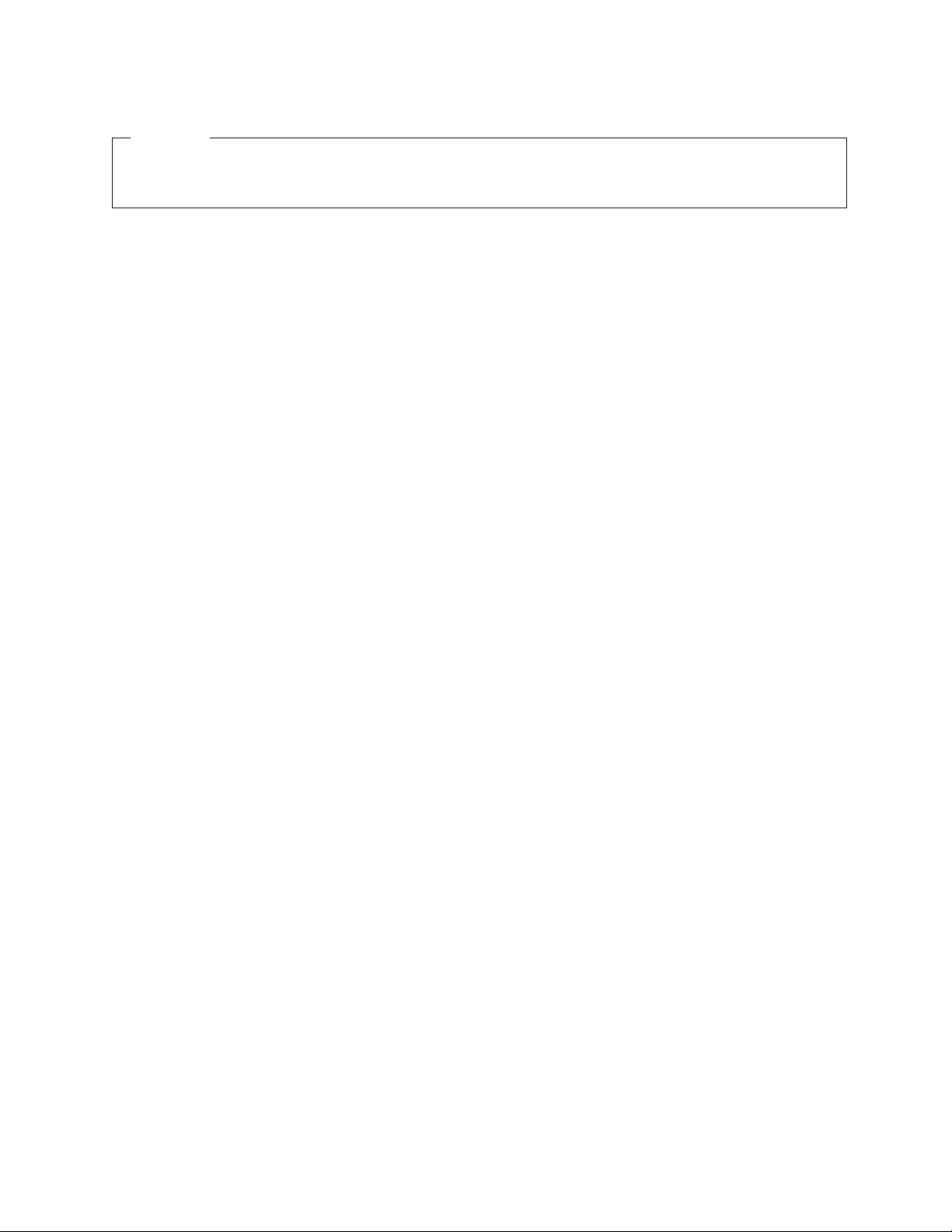
Huomautus
Ennen tämän julkaisun ja siinä kuvatun tuotteen käyttöä lue huolellisesti ThinkCentre, Turvaohjeet ja takuutiedot -julkaisu ja
tämän julkaisun kohta ”Huomioon otettavaa”, sivulla 39.
Ensimmäinen painos (helmikuu 2010)
© Copyright Lenovo 2010.
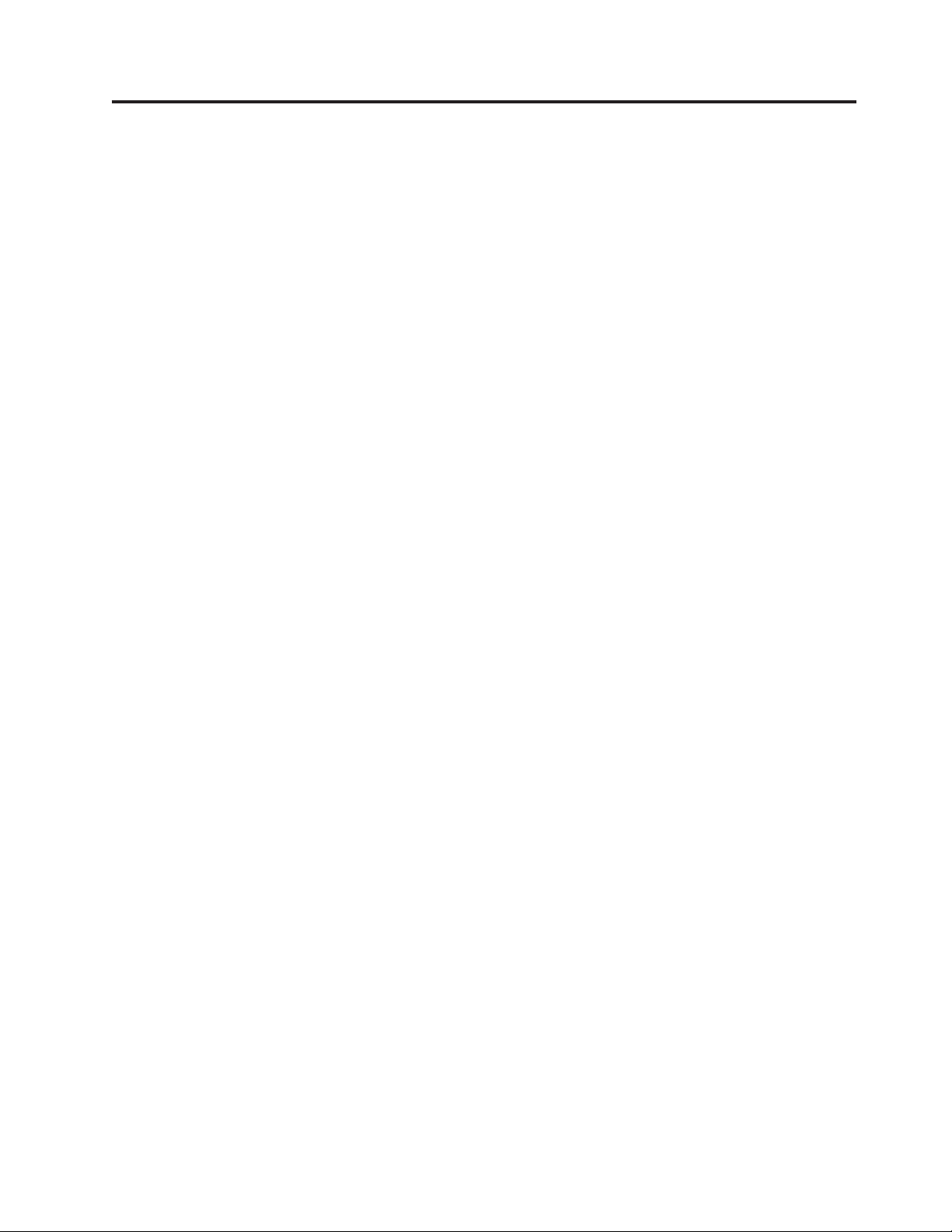
Sisältö
Tärkeät turvaohjeet ..........v
Luku 1. Tuotteen yleiskuvaus .....1
Ominaisuudet ..............1
Tekniset tiedot ..............3
Ohjelmiston yleiskuvaus ..........3
Windows-käyttöjärjestelmän mukana toimitettu
ohjelmisto ..............3
Tietokoneen vastakkeiden ja osien sijainti.....6
Tietokoneen tukijalan säätö .........8
Luku 2. Laitteiden asennus tai vaihto . . 9
Laitteiden asennus tai vaihto .........9
Oheislaitteiden asennus..........9
Tietokoneen seinäasennus .........9
Näppäimistön tai hiiren vaihto .......10
Laiteajurien hankinta ...........10
Perussuojausominaisuudet .........10
Vaijerilukko .............11
Suojaus salasanan avulla .........11
Luku 3. Elvytysmenetelmiä koskevia
tietoja ...............13
Elvytystietovälineiden luonti ja käyttö .....13
Elvytystietovälineiden luonti .......13
Elvytystietovälineiden käyttö .......14
Varmistuskopiointi ja elvytys ........15
Varmistuskopiointi ...........15
Elvytystoimien toteutus .........16
Rescue and Recovery -työtilan käyttö ......16
Pelastamistietovälineen luonti ja käyttö .....17
Pelastamistietovälineen luonti .......18
Pelastamistietovälineen käyttö .......18
Laiteajurien asennus tai uudelleenasennus ....19
Elvytykseen liittyvien ongelmien ratkaisu ....20
Luku 4. Setup Utility -ohjelman käyttö 21
Setup Utility -ohjelman aloitus ........21
Asetusten tarkastelu tai muutto........21
Salasanojen käyttö ............21
Salasanoja koskevat ohjeet ........22
Käyttäjän salasana ...........22
Pääkäyttäjän salasana ..........22
Salasanan asetus, vaihto tai poisto ......22
Laitteen käyttöönotto tai käytöstä poisto.....23
Käynnistyslaitteen valinta .........23
Tilapäisen käynnistyslaitteen valinta .....23
Käynnistyslaitteiden järjestyksen tarkastelu tai
muutto ...............24
Setup Utility -ohjelman käytön lopetus .....24
Luku 5. Järjestelmäohjelmien päivitys 25
Järjestelmäohjelmien käyttö .........25
BIOS-ohjelmakoodin päivitys tietolevystä ....25
BIOS-ohjelmakoodin päivitys käyttöjärjestelmästä . 26
Luku 6. Vianmäärityksessä ja
häiriöiden poistossa käytettävät
ohjelmat ..............27
Yleisimpien häiriöiden vianmääritys ......27
Vianmääritysohjelmat ...........28
Lenovo ThinkVantage Toolbox .......28
Lenovo System Toolbox .........29
PC-Doctor for Rescue and Recovery .....29
PC-Doctor for DOS ...........30
Hiiren puhdistus ............30
Optinen hiiri .............30
Pallohiiri ..............31
Luku 7. Tietojen, tuen ja
huoltopalvelujen saanti .......33
Tietolähteitä ..............33
Online Books -kansio ..........33
Lenovo ThinkVantage Tools ........33
ThinkVantage Productivity Center ......34
Lenovo Welcome ...........34
Access Help .............34
Turvaohjeet ja takuutiedot ........34
Lenovon Web-sivusto (http://www.lenovo.com) 35
Tuki- ja huoltopalvelut ..........35
Ohjeiden ja vianmääritysohjelmien käyttö . . . 35
Soitto tukipalveluun ..........35
Muiden palvelujen käyttö ........36
Lisäpalvelujen hankinta .........37
Liite. Huomioon otettavaa ......39
Television käyttöön liittyvä huomautus .....40
Euroopan unionin vaatimusten mukaisuuden
osoittava CE-merkintä ...........40
Tavaramerkit ..............40
Hakemisto .............41
© Copyright Lenovo 2010 iii
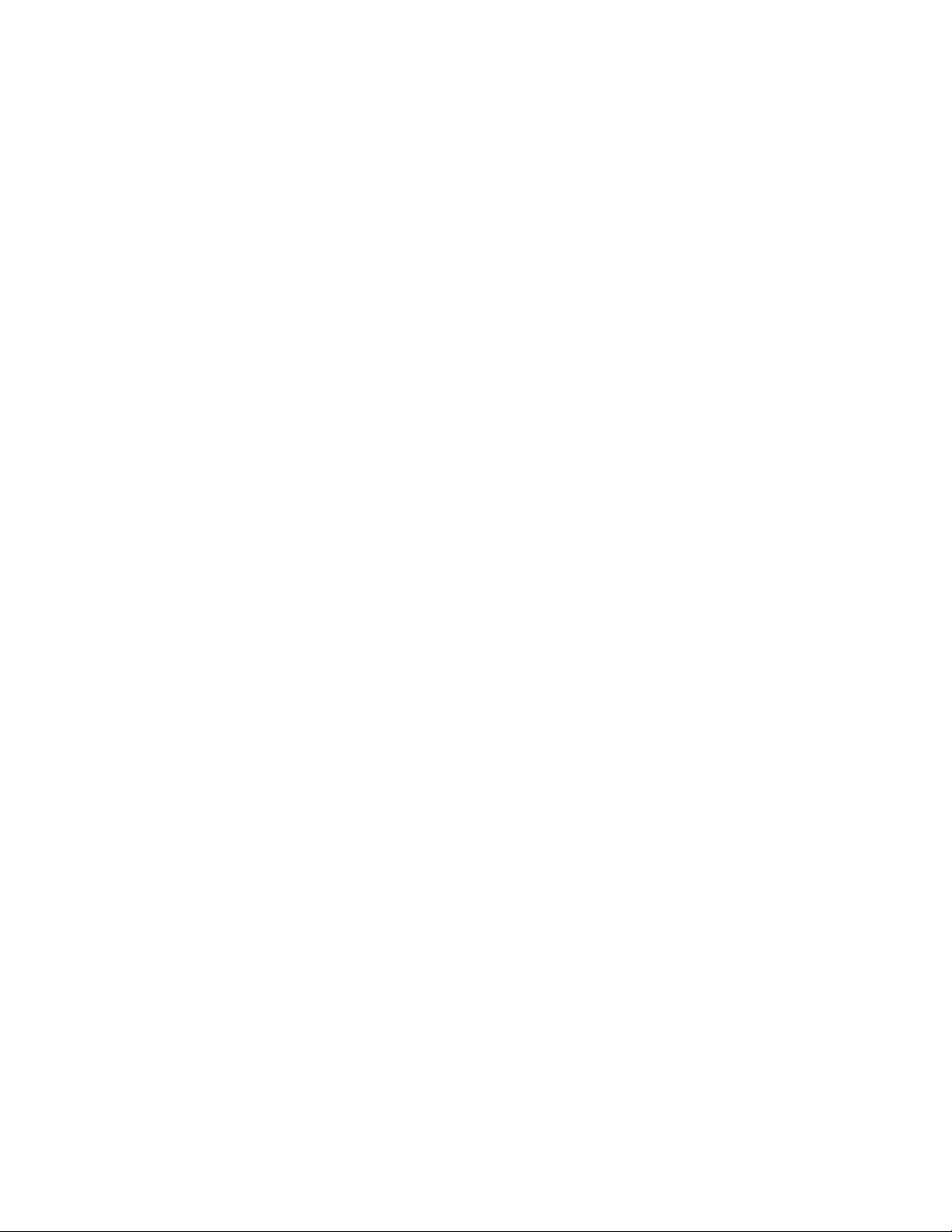
iv Käyttöopas
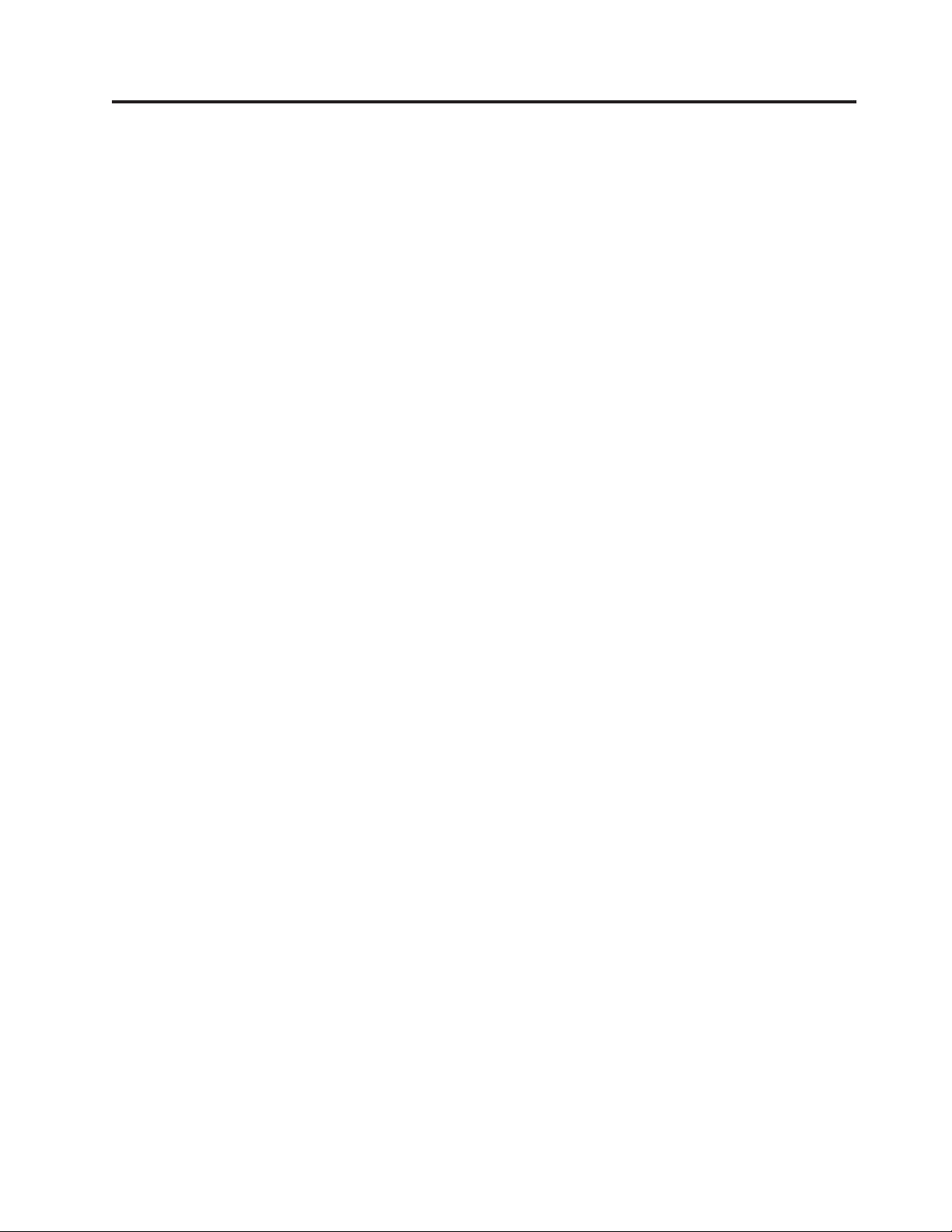
Tärkeät turvaohjeet
Varoitus:
Lue huolellisesti kaikki tähän tuotteeseen liittyvät turvaohjeet, ennen kuin teet
mitään tässä julkaisussa kuvattuja toimia. Uusimmat turvaohjeet ovat tämän
tuotteen mukana toimitetussa ThinkCentre, Turvaohjeet ja takuutiedot -julkaisussa.
Näiden turvaohjeiden tuntemus vähentää henkilövahinkojen ja tuotevaurioiden
riskiä.
Jos olet kadottanut ThinkCentre Turvaohjeet ja takuutiedot -julkaisun, voit noutaa sen
PDF-muodossa Lenovon tukisivustosta osoitteessa
http://www.lenovo.com/support.
© Copyright Lenovo 2010 v
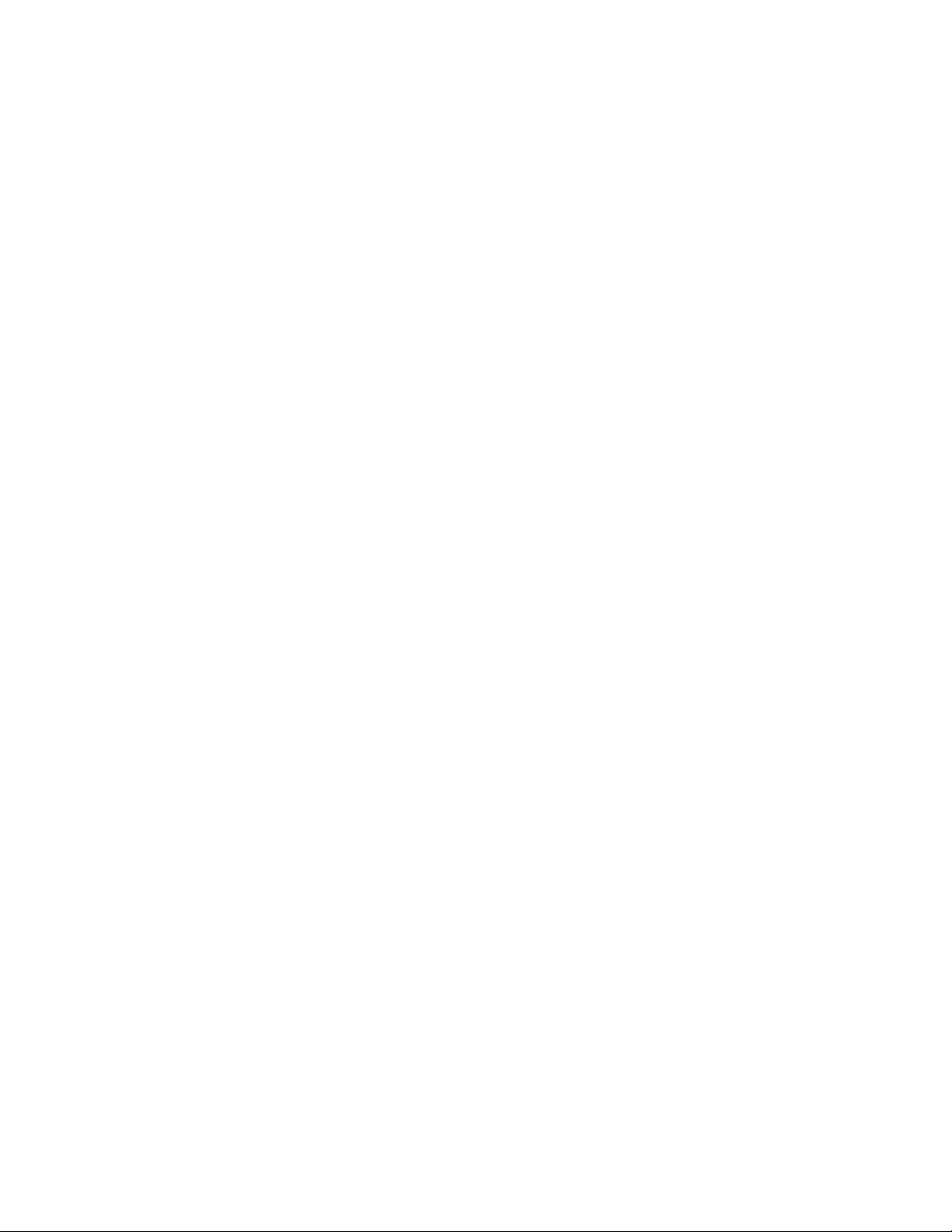
vi Käyttöopas
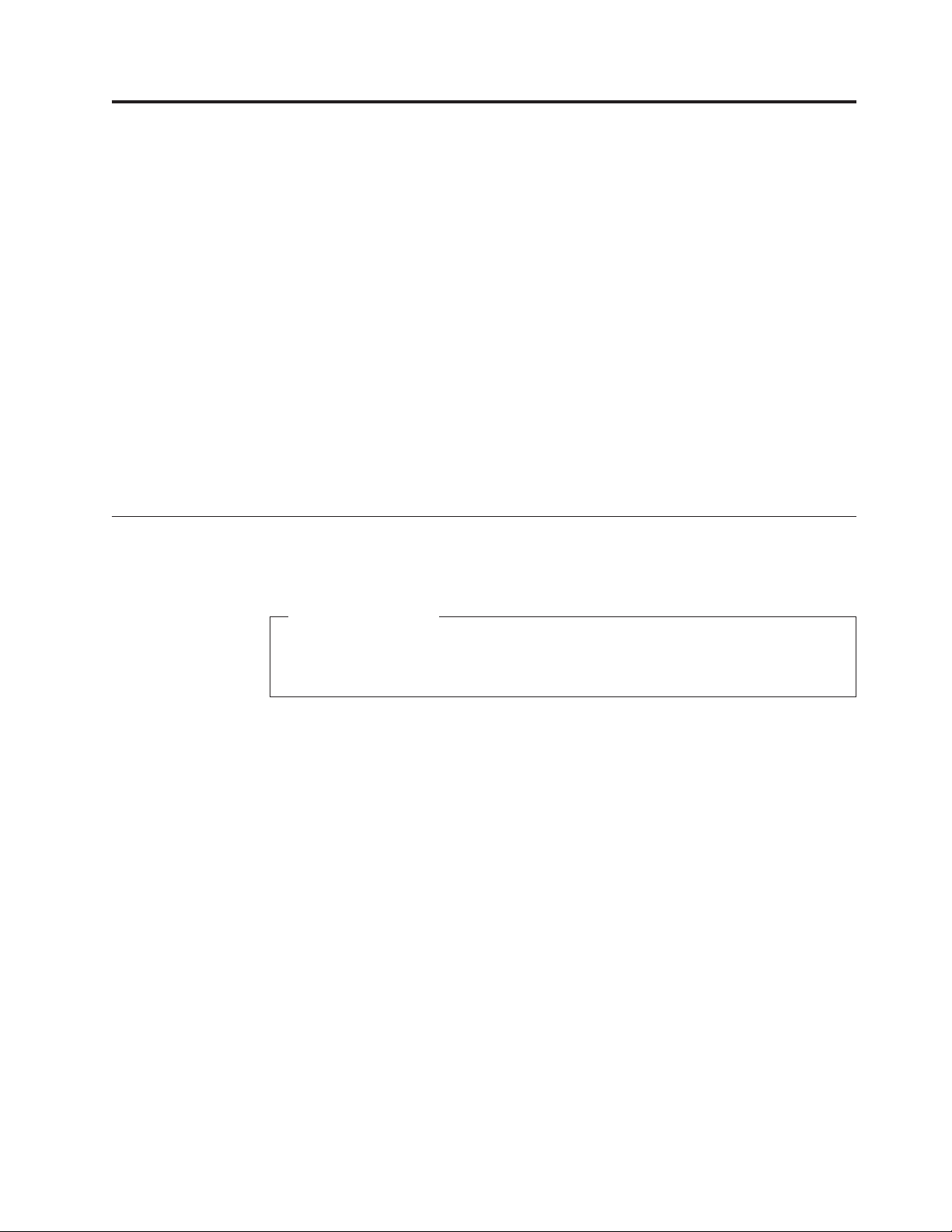
Luku 1. Tuotteen yleiskuvaus
Tässä luvussa on tietokonetta koskevia teknisiä tietoja ja tietoja tietokoneen
ominaisuuksista, esiasennetuista ohjelmista, vastakkeiden ja osien sijainnista sekä
tietokoneen tukijalan säädöstä.
Tämä luku sisältää seuraavat aiheet:
v ”Ominaisuudet”: Tässä jaksossa on tietoja tietokoneen ominaisuuksista ja
toiminnoista.
v ”Tekniset tiedot” sivulla 3: Tässä jaksossa kuvataan tietokoneen fyysiset
ominaisuudet.
v ”Ohjelmiston yleiskuvaus” sivulla 3: Tässä jaksossa on tietoja tietokoneen
mukana toimitetuista ohjelmista.
v ”Tietokoneen vastakkeiden ja osien sijainti” sivulla 6: Tämän jakson tietojen
avulla voit paikantaa tietokoneen vastakkeet, portit ja osat.
v ”Tietokoneen tukijalan säätö” sivulla 8: Tämä jakso sisältää tietokoneen tukijalan
säätöohjeet.
Ominaisuudet
Tässä jaksossa on tietoja tietokoneen ominaisuuksista.
Järjestelmän tiedot
Seuraavat tiedot koskevat useita malleja. Voit tarkastella hankkimasi mallin
tietoja Setup Utility -ohjelmassa. Katso seuraava kohta: Luku 4, ”Setup Utility
-ohjelman käyttö”, sivulla 21.
Suoritin
Tietokoneessa on jokin seuraavista mikrosuorittimista (sisäisen välimuistin koko
vaihtelee mallin ja tyypin mukaan):
v Intel Celeron -kaksiydinsuoritin
v Intel Core 2 Duo -suoritin
v Intel Pentium -kaksiydinsuoritin
Muistimoduuli(t)
v Konetyypit 1165, 1184 ja 1186 tukevat enintään kahta DDR2 DIMM (Double Data
Rate 2 Dual Inline Memory Module) -muistimoduulia.
v Konetyypit 0401, 0994 ja 2565 tukevat enintään kahta DDR3 DIMM (Double Data
Rate 3 Dual Inline Memory Module) -muistimoduulia.
Sisäiset asemat
v Yksi optinen asema
v Yksi SATA (Serial Advanced Technology Attachment) -kiintolevyasema
Äänialijärjestelmä
v Sisäinen HD-äänijärjestelmä
v Mikrofoni- ja kuulokevastake
© Copyright Lenovo 2010 1
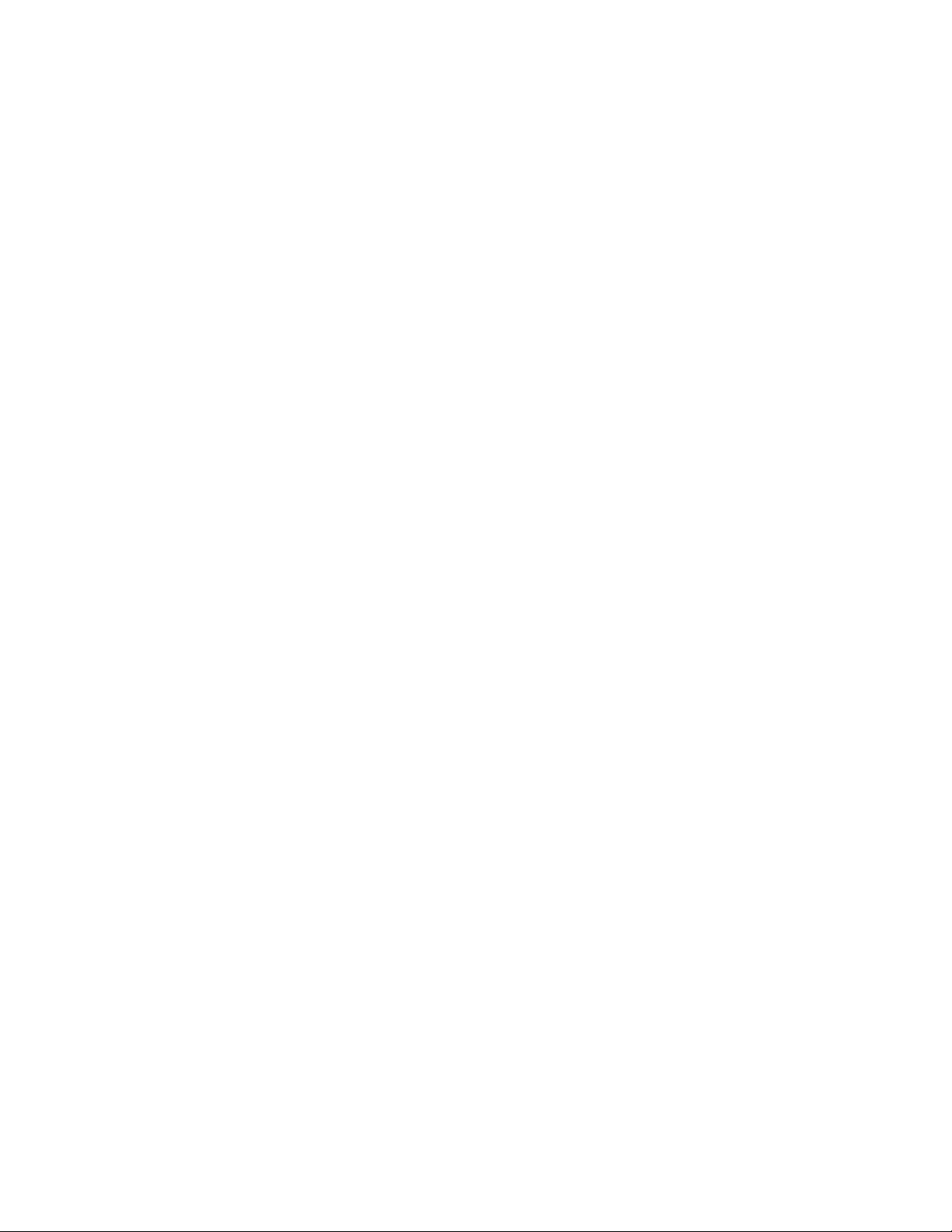
v Sisäinen kaiutin
Verkkoyhteydet
v Ethernet 10/100/1000 Mb/s -ohjain
Järjestelmänhallintaominaisuudet
v Laitteiston automaattisten käynnistystestien (POST) tulosten tallennus
v ACPI (Advanced Configuration and Power Interface) -virrankäytön hallinnan
tuki
v Automaattinen virrankytkentä
v Desktop Management Interface (DMI) -liittymä
v Preboot Execution Environment (PXE) -ympäristö
v Järjestelmänhallinta-BIOS (SM BIOS) ja järjestelmänhallintaohjelmat
v Lähiverkkokäynnistys (Wake on LAN)
Siirräntäominaisuudet
v Ethernet-vastake
v Yksi yhdeksännastainen sarjaportti
v Kuusi USB (Universal Serial Bus) -porttia
v Kaksi äänivastaketta (mikrofoni- ja kuulokevastake)
Laajennusominaisuudet
v Yksi asemapaikka kiintolevyasemalle
v Yksi asemapaikka optiselle asemalle
Virtalähde
v 130 watin virtalähde
Suojausominaisuudet
v Computrace-moduuli
v SATA-laitteiden käyttöönotto tai käytöstä poisto
v USB-porttien käyttöönotto tai käytöstä poisto
v Käynnistysjärjestyksen hallinta
v Käynnistys ilman näppäimistöä tai hiirtä
v Valmius yhdysrakenteisen vaijerilukon käytölle
v Käyttäjän salasana ja pääkäyttäjän BIOS-salasana
Esiasennetut ohjelmat
Tietokoneeseen on esiasennettu ohjelmia, joiden avulla työskentely sujuu helposti
ja turvallisesti. Lisätietoja on kohdassa ”Ohjelmiston yleiskuvaus” sivulla 3.
Esiasennettu käyttöjärjestelmä
Tietokoneeseen on esiasennettu jompikumpi seuraavista käyttöjärjestelmistä:
v Microsoft Windows 7
v Microsoft Windows XP Professional
(esiasennettu Windows 7 Professional -käyttöjärjestelmän myötä saaduilla
aiemman version asentamiseen oikeuttavilla käyttöoikeuksilla)
2 Käyttöopas
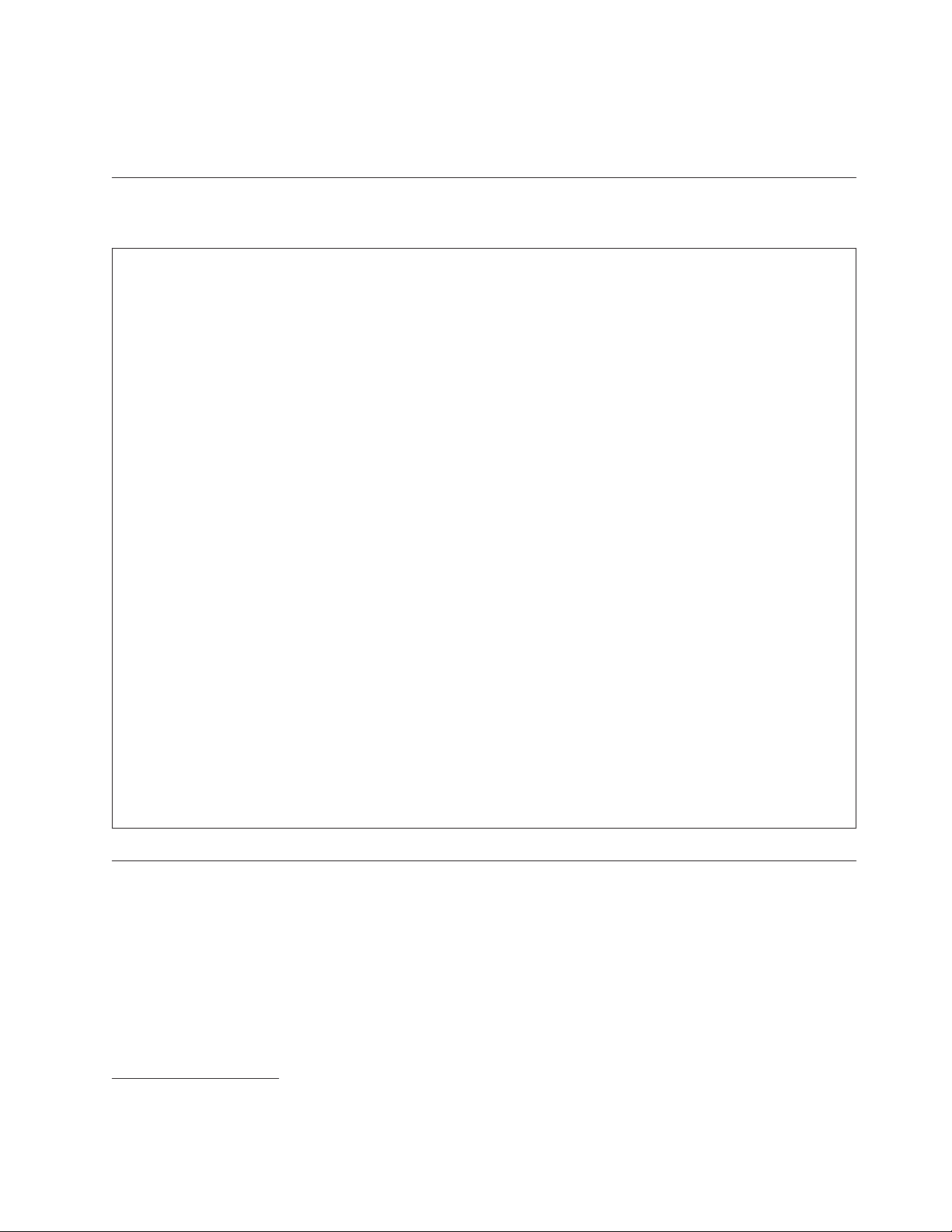
Käyttöjärjestelmä(t), yhteensopivuus varmennettu tai testattu1(vaihtelee mallin
tyypin mukaan)
v Linux
Tekniset tiedot
Tässä jaksossa kuvataan tietokoneen fyysiset ominaisuudet.
Mitat
Leveys: 472 mm
Korkeus: 355 mm
Syvyys: 70 mm
Paino
Enimmäiskokoonpano (toimitettaessa): 7,2 kg
Ympäristö
Ilman lämpötila:
Käytössä: 10–35 °C
Virta katkaistuna: -20–50 °C (pakkauksessa)
Ilmankosteus:
Käytössä: 20–80 % (10 % tunnissa, ei tiivistyvä)
Virta katkaistuna: 10–90 % (10 % tunnissa, ei tiivistyvä)
Korkeus:
Käytössä: -15,2–3 048 m
Virta katkaistuna: -15,2–10 668 m
Sähkön otto
Tulojännite:
Matala jännitealue:
Vähimmäisjännite: 100 V:n vaihtovirta
Enimmäisjännite: 127 V:n vaihtovirta
Virran taajuus: 50–60 Hz
Korkea jännitealue:
Vähimmäisjännite: 200 V:n vaihtovirta
Enimmäisjännite: 240 V:n vaihtovirta
Virran taajuus: 50–60 Hz
Ohjelmiston yleiskuvaus
Tietokoneeseen on esiasennettu käyttöjärjestelmä ja useita sovelluksia.
Windows-käyttöjärjestelmän mukana toimitettu ohjelmisto
Tässä jaksossa on tietoja Windows-käyttöjärjestelmän mukana toimitetuista
ohjelmista.
1. Tässä lueteltujen käyttöjärjestelmien yhteensopivuuden varmennus tai testaus on ollut meneillään tämän julkaisun
valmistumishetkellä. Lenovo saattaa tämän julkaisun valmistumisen jälkeen todeta myös muiden käyttöjärjestelmien olevan
yhteensopivia tietokoneen kanssa. Tämä luettelo voi muuttua ilman ennakkoilmoitusta. Tutustumalla käyttöjärjestelmän
valmistajan Web-sivustoon voit selvittää, onko käyttöjärjestelmän yhteensopivuus varmennettu tai testattu.
Luku 1. Tuotteen yleiskuvaus
3
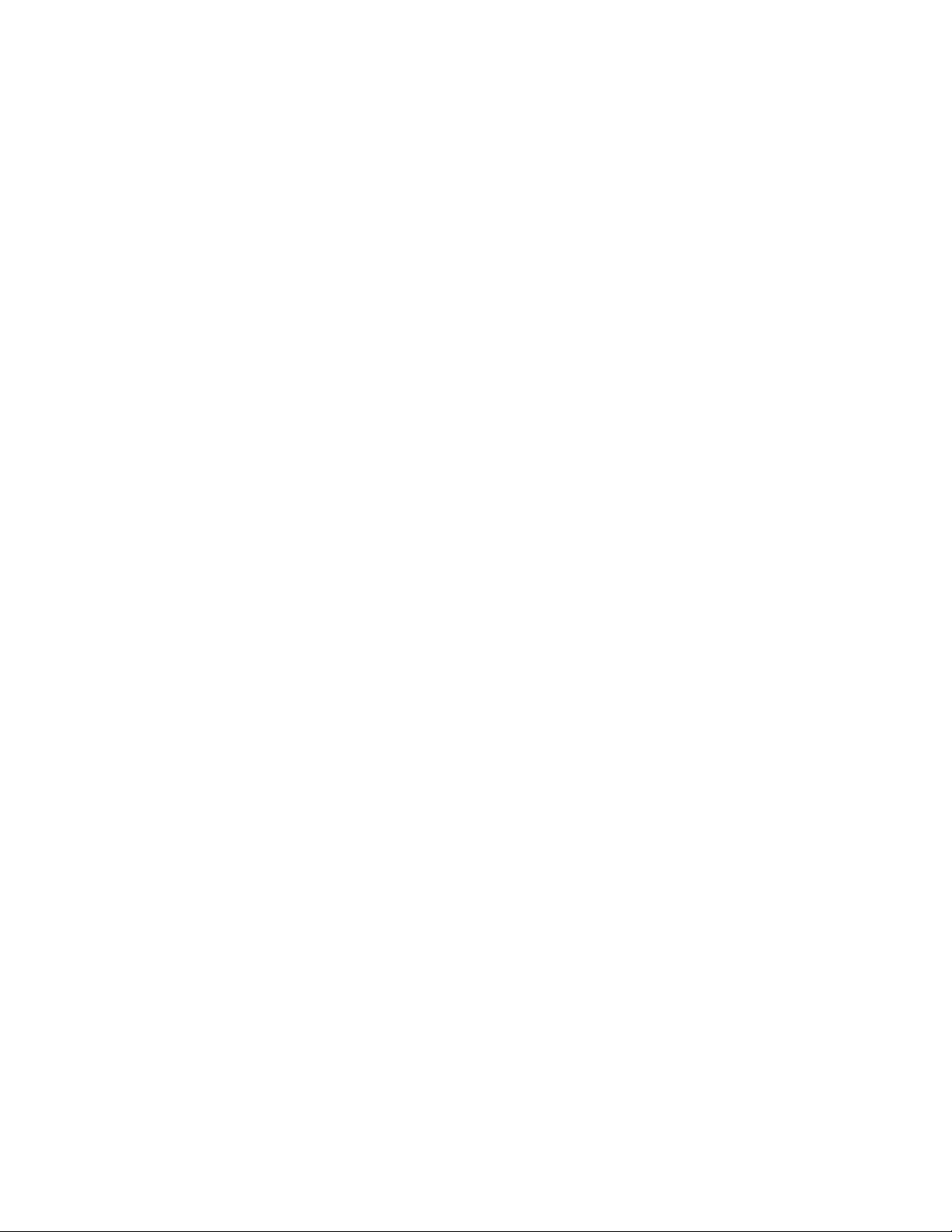
Lenovon toimittamat ohjelmat
Lenovo on toimittanut tietokoneen mukana jäljempänä mainitut ohjelmat, jotka
auttavat tehostamaan työskentelyä ja vähentämään tietokoneen
ylläpitokustannuksia. Tietokoneen mukana toimitetut ohjelmat voivat vaihdella
tietokoneen mallin ja esiasennetun käyttöjärjestelmän mukaan.
Lenovo ThinkVantage Tools: Lenovo ThinkVantage Tools -ohjelman avulla löydät
helposti tietolähteitä ja työkaluja, joiden avulla työskentely sujuu helposti ja
turvallisesti. Lisätietoja on kohdassa ”Lenovo ThinkVantage Tools” sivulla 33.
Huomautus: Lenovo ThinkVantage Tools -ohjelma on saatavana vain
Lenovo-tietokoneissa, joissa on Windows 7 -käyttöjärjestelmä.
ThinkVantage Productivity Center: ThinkVantage Productivity Center -ohjelman
avulla löydät helposti tietolähteitä ja työkaluja, joiden avulla voit ottaa käyttöön
toimintoja ja ylläpitää tietokonetta sekä opit ymmärtämään paremmin tietokoneen
toimintaa ja tehostamaan sen suorituskykyä. Lisätietoja on kohdassa
”ThinkVantage Productivity Center” sivulla 34.
Huomautus: ThinkVantage Productivity Center -ohjelma on käytettävissä vain
Lenovo-tietokoneissa, joihin on esiasennettu Windows XP.
Lenovo Welcome: Lenovo Welcome -ohjelman avulla voit tutustua tietokoneen
ominaisuuksiin. Ohjelma myös opastaa toteuttamaan joitakin tärkeitä asennus- ja
määritystoimia, joiden avulla saat parhaan mahdollisen hyödyn tietokoneestasi.
Huomautus: Lenovo Welcome -ohjelma on käytettävissä vain Lenovo-
tietokoneissa, joihin on esiasennettu Windows 7 -käyttöjärjestelmä.
Product Recovery: Product Recovery -elvytysohjelman avulla kiintolevyaseman
sisältö voidaan palauttaa tehdasasetusten mukaiseksi.
ThinkVantage Rescue and Recovery: ThinkVantage Rescue and Recovery (RnR)
-ohjelma on helppokäyttöinen elvytys- ja palautusratkaisu, johon sisältyvien
elvytystyökalujen avulla käyttäjä voi järjestelmähäiriöiden ilmetessä selvittää
häiriöiden syyt, etsiä häiriöihin liittyviä ohjeita ja elvyttää järjestelmän normaaliin
toimintakuntoon silloinkin, kun Windows-käyttöjärjestelmä ei käynnisty.
Huomautus: ThinkVantage Rescue and Recovery -ohjelma on käytettävissä vain
konetyypeissä 0401, 0994 ja 2565.
Power Manager: Power Manager -apuohjelman avulla voit hallita
ThinkCentre-tietokoneen virransyöttöä kätevästi, joustavasti ja kattavasti.
Apuohjelman avulla voit helposti määrittää virranhallinnan asetukset niin, että
suorituskyky on mahdollisimman hyvä ja virtaa kuluu mahdollisimman vähän.
ThinkVantage System Update: ThinkVantage System Update (TVSU) -ohjelman
avulla voit pitää tietokoneen ohjelmiston ajantasaisena. Ohjelma noutaa ja asentaa
tietokoneeseen ohjelmistopaketteja (ThinkVantage-sovelluksia, laiteajureita sekä
BIOS-päivityksiä ja muita kolmansien osapuolien sovelluksia). Rescue and
Recovery ja ThinkVantage Productivity Center ovat esimerkkejä Lenovon
toimittamista ohjelmista, jotka on syytä pitää ajantasaisina.
4 Käyttöopas
Lenovo ThinkVantage Toolbox
Lenovo ThinkVantage Toolbox -ohjelman avulla voit ylläpitää tietokonettasi,
parantaa tietojenkäsittelyn suojausta, selvittää tietokonehäiriöiden syyt, tutustua
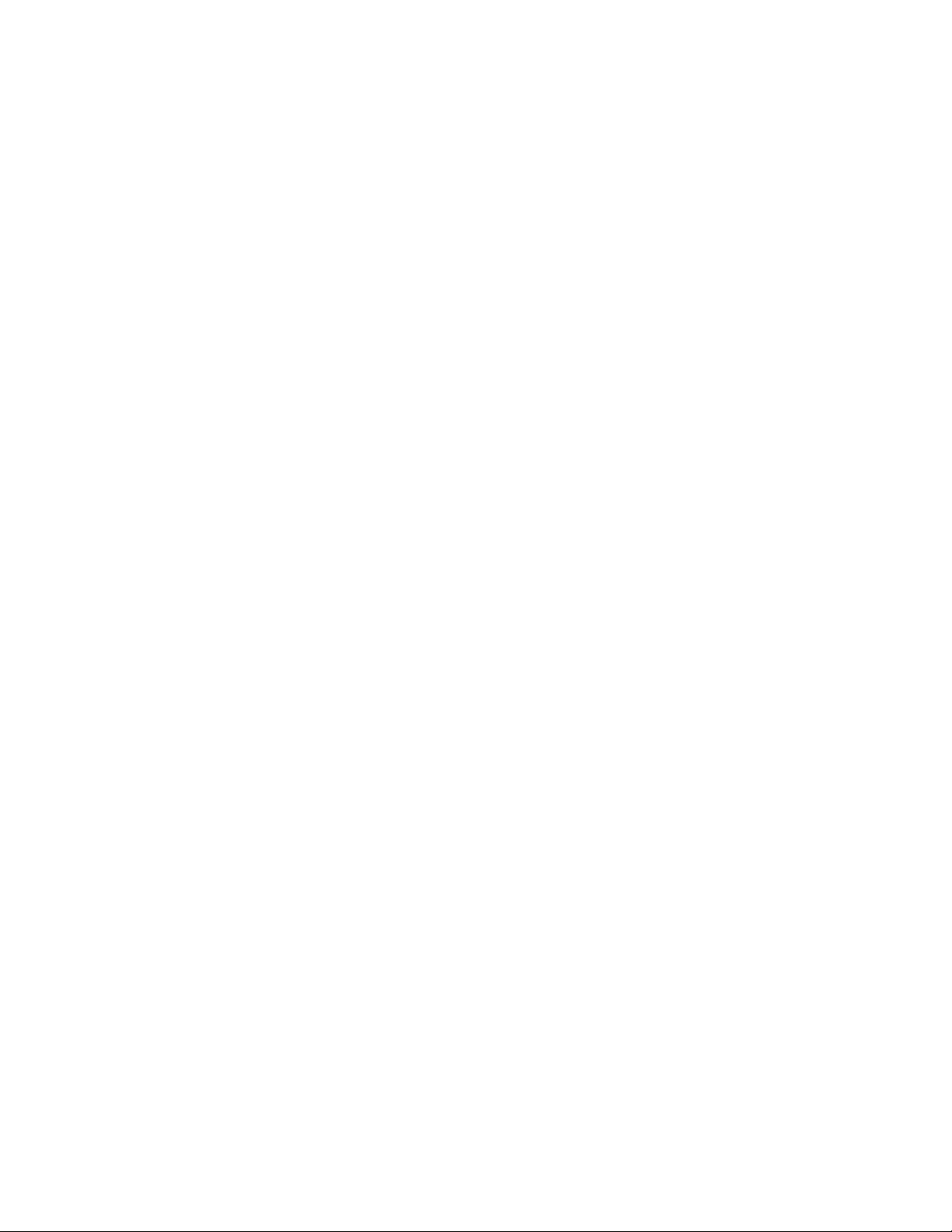
Lenovon innovatiivisiin tekniikoihin ja hankkia tietokoneeseen liittyviä lisätietoja.
Lisätietoja on kohdassa ”Lenovo ThinkVantage Toolbox” sivulla 28.
Huomautus: Lenovo ThinkVantage Toolbox -ohjelma on käytettävissä vain
Lenovo-tietokoneissa, joihin on esiasennettu Windows 7.
Lenovo System Toolbox
Lenovo System Toolbox -ohjelma on valmiiksi asennettuna tietokoneessa. Tämän
Windows-käyttöjärjestelmää käyttävän vianmääritysohjelman avulla käyttäjä testaa
laitteisto-osia. Se voi myös ilmoittaa käyttöjärjestelmän valvomista asetuksista,
jotka voivat estää järjestelmää toimimasta oikein. Lisätietoja on kohdassa ”Lenovo
System Toolbox” sivulla 29.
Huomautus: Lenovo System Toolbox -ohjelma on käytettävissä vain
Lenovo-tietokoneissa, joihin on esiasennettu Windows XP
-käyttöjärjestelmä.
PC-Doctor for Rescue and Recovery
PC-Doctor for Rescue and Recovery -vianmääritysohjelma on osa
ThinkCentre-tietokoneeseen esiasennettua Rescue and Recovery -työtilaa, ja sen
avulla selvitetään laitehäiriöitä. Se voi myös ilmoittaa käyttöjärjestelmän
valvomista asetuksista, jotka voivat estää järjestelmää toimimasta oikein. Voit
käyttää PC-Doctor for Rescue and Recovery -vianmääritysohjelmaa, jos et pysty
käynnistämään Windows-käyttöjärjestelmää. Lisätietoja on kohdassa ”PC-Doctor
for Rescue and Recovery” sivulla 29.
Huomautus: PC-Doctor for Rescue and Recovery -vianmääritysohjelma on
käytettävissä vain konetyypeissä 0401, 0994 ja 2565.
Adobe Reader
Adobe Reader -ohjelman avulla voidaan tarkastella ja tulostaa PDF-asiakirjoja sekä
kohdistaa niihin hakuja.
Lisätietoja julkaisujen käytöstä ja tarkastelusta on kohdassa ”Online Books -kansio”
sivulla 33.
Virustentorjuntaohjelmisto
Tietokoneen mukana on toimitettu virustentorjuntaohjelmisto, jonka avulla voit
etsiä ja poistaa viruksia. Lenovo toimittaa tietokoneessa virustentorjuntaohjelmiston
täydellisen version, johon sinulla on 30 päivän maksuton käyttöoikeus. 30 päivän
jälkeen käyttöoikeus on uusittava, jotta saat jatkossa päivityksiä
virustentorjuntaohjelmistoon.
Lisätietoja virustentorjuntaohjelmiston käytöstä on ohjelmiston ohjetoiminnossa.
Luku 1. Tuotteen yleiskuvaus 5
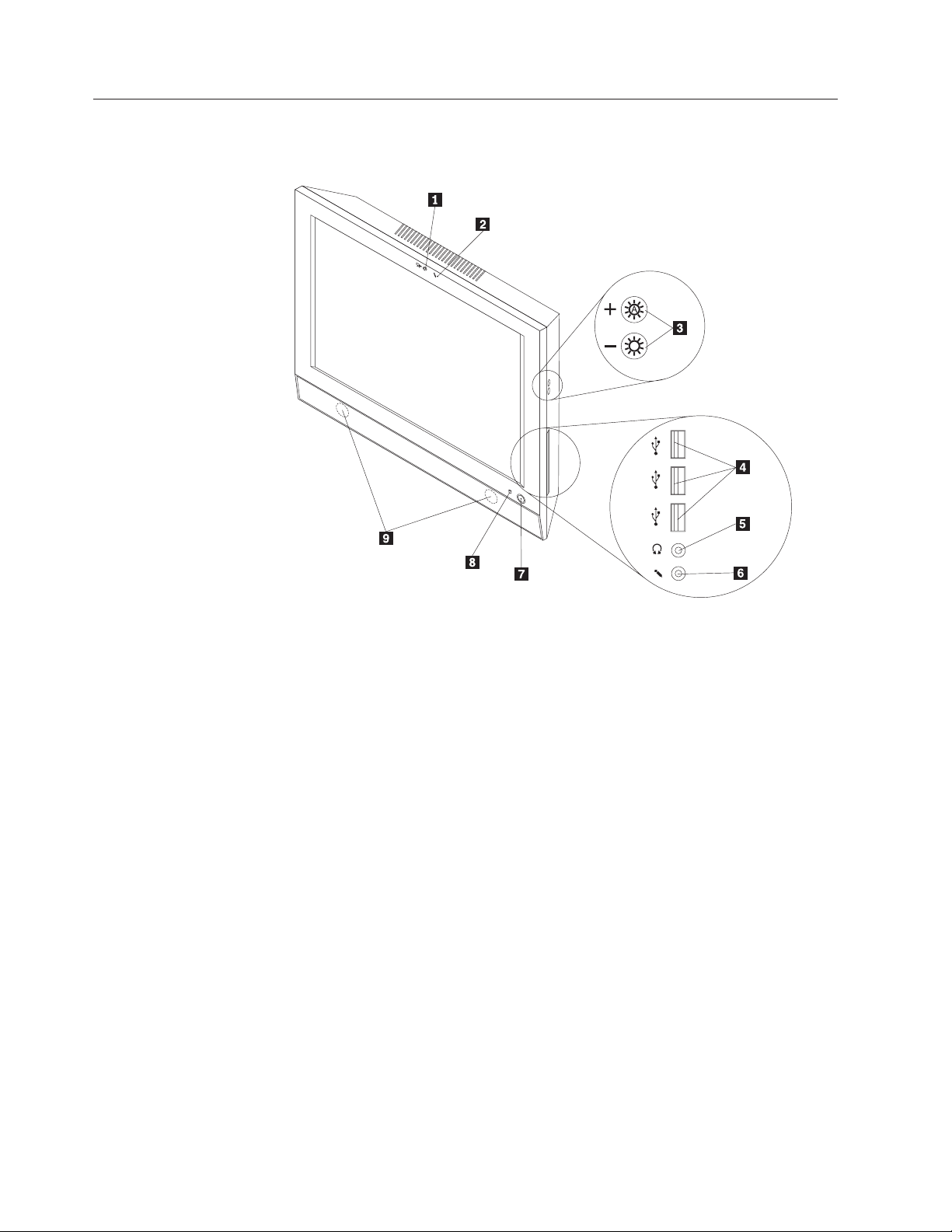
Tietokoneen vastakkeiden ja osien sijainti
Tämän jakson tietojen avulla voit paikantaa tietokoneen vastakkeet, portit ja osat.
Kuva 1. Laite edestä.
1 Sisäinen kamera (saatavana joissakin
malleissa)
2 Sisäinen mikrofoni 7 Virtakytkin
3 Kirkkauden säätimet 8 Virran merkkivalo (LED)
4 USB-portit (3) 9 Sisäiset kaiuttimet (2)
5 Kuulokkeiden vastake
6 Mikrofonivastake
6 Käyttöopas
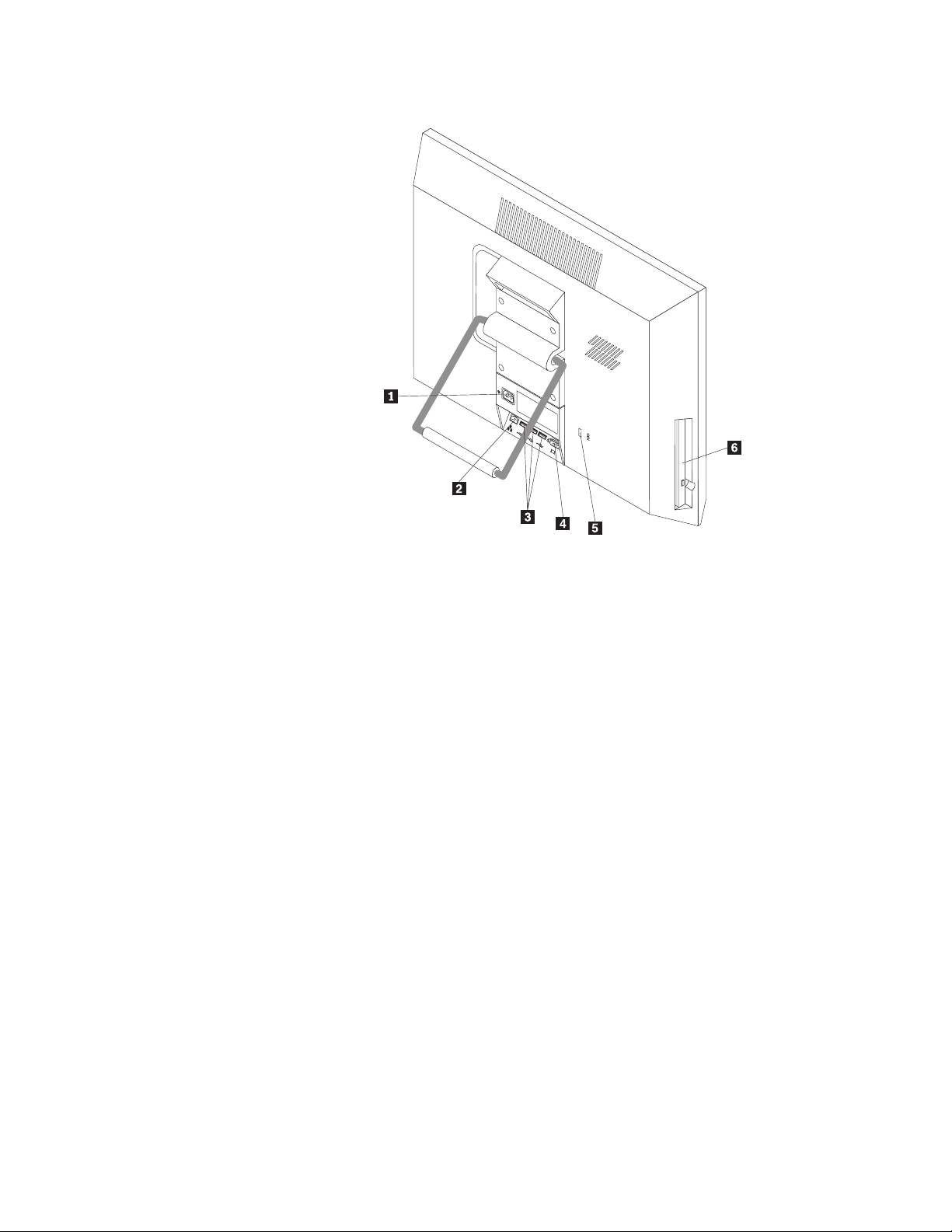
Kuva 2. Laite takaa.
1 Verkkojohdon vastake 4 Sarjaportti
2 Ethernet-vastake 5 Vaijerilukon aukko
3 USB-portit (3) 6 Optinen asema
Luku 1. Tuotteen yleiskuvaus 7
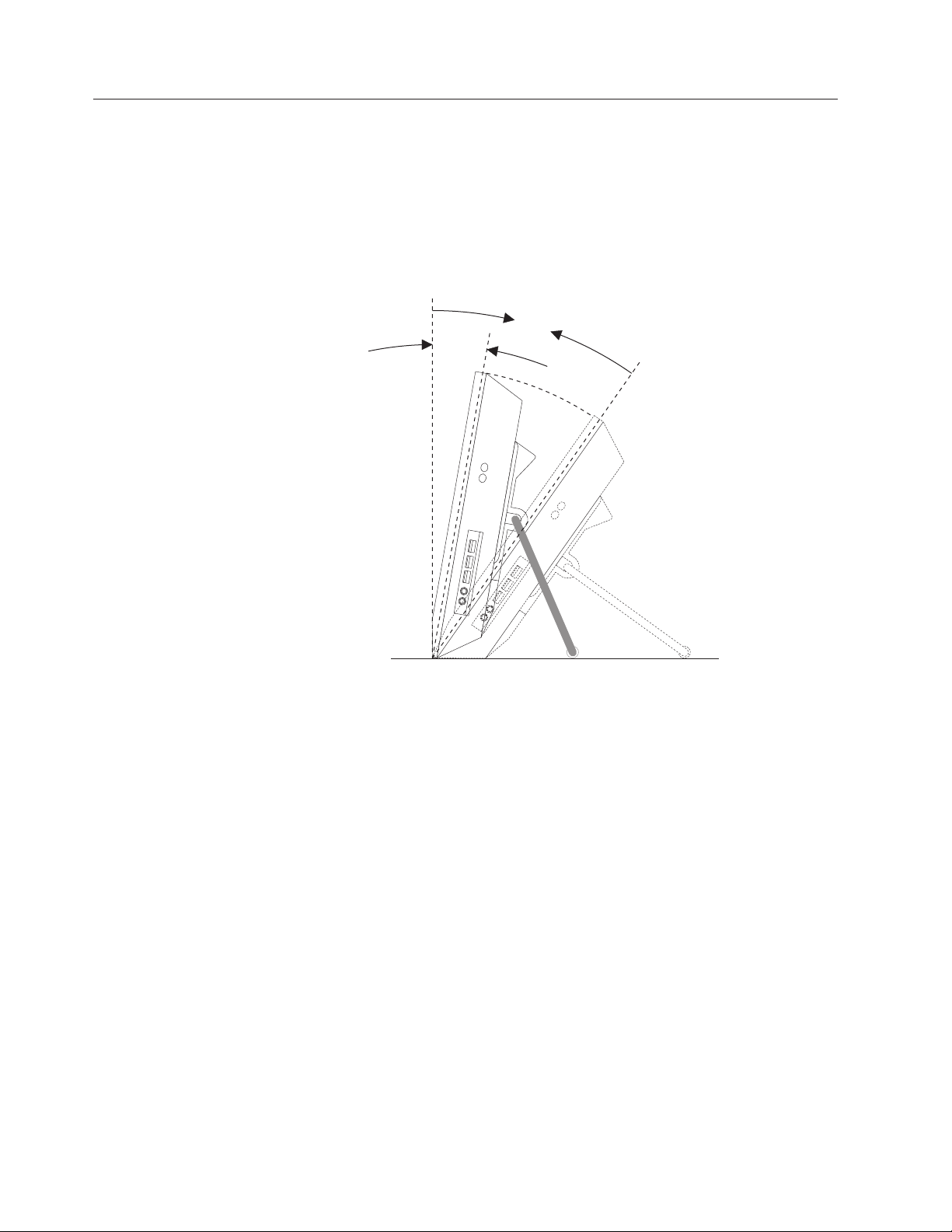
Tietokoneen tukijalan säätö
Tietokoneen mukana on toimitettu tukijalka, jonka avulla tietokone voidaan asettaa
työskentelyn kannalta mukavaan asentoon. Vedä tukijalka auki ja säädä
tietokoneen kallistuskulmaksi 10–35 astetta kuvan osoittamalla tavalla.
Varoitus:
Varmista, että kallistuskulma pystysuuntaan nähden on vähintään 10 astetta,
sillä muutoin tietokone saattaa olla epävakaassa asennossa ja kaatua.
35°
10°
Kuva 3. Tietokoneen tukijalan säätö.
8 Käyttöopas

Luku 2. Laitteiden asennus tai vaihto
Tämä luku sisältää tietokoneen laitteiden asennus- ja vaihto-ohjeet.
Tämä luku sisältää seuraavat aiheet:
v ”Laitteiden asennus tai vaihto”
v ”Laiteajurien hankinta” sivulla 10
v ”Perussuojausominaisuudet” sivulla 10
Laitteiden asennus tai vaihto
Tämä jakso sisältää tietokoneen laitteiden asennus- ja vaihto-ohjeet. Voit ylläpitää
tietokonetta tai laajentaa sen ominaisuuksia asentamalla tai vaihtamalla laitteita.
Huomautuksia:
1. Käytä vain Lenovon toimittamia tietokoneen osia.
2. Kun asennat tai vaihdat lisävarustetta, käytä tämän jakson asianmukaisten
ohjeiden lisäksi myös lisävarusteen mukana toimitettuja ohjeita.
Oheislaitteiden asennus
Voit asentaa tietokoneeseen ulkoisia lisävarusteita eli oheislaitteita, kuten erilliset
kaiuttimet, kirjoittimen tai kuvanlukijan. Fyysisen kytkennän lisäksi jotkin
oheislaitteet edellyttävät myös ohjelmiston asennusta. Kun asennat oheislaitetta,
paikanna käytettävä vastake kohdasta ”Tietokoneen vastakkeiden ja osien sijainti”
sivulla 6. Asenna sitten laite ja mahdolliset ohjelmat tai ajurit oheislaitteen mukana
toimitettujen ohjeiden mukaisesti.
Tietokoneen seinäasennus
Tietokone tukee UL (Underwriters Laboratories) -laitoksen hyväksymiä
seinäkiinnikkeitä, joiden koko on 100 × 100 mm. Varmista asianmukainen kiinnitys
käyttämällä neljää ruuvia, joiden mitat ovat seuraavat:
Halkaisija × Kierteen nousu × Pituus:4×0,7×10mm.
Huomautus: Kun asennat tietokoneen seinään, jätä seinän ja tietokoneen väliin
vähintään 60 mm tilaa, jotta pääset helposti käsiksi tietokoneen
takalevyn vastakkeisiin.
© Copyright Lenovo 2010 9

Näppäimistön tai hiiren vaihto
Huomio
Älä yritä korjaustoimia, ennen kuin olet lukenut huolellisesti tietokoneen mukana
toimitetun ThinkCentre, Turvaohjeet ja takuutiedot -julkaisun jakson Tärkeät turvaohjeet.
ThinkCentre, Turvaohjeet ja takuutiedot -julkaisun voi noutaa Web-osoitteesta
http://www.lenovo.com/support.
Tämä jakso sisältää näppäimistön ja hiiren vaihto-ohjeet.
Voit vaihtaa langattoman näppäimistön tai hiiren toimimalla sen mukana
toimitettujen ohjeiden mukaan. Langattomia yhteyksiä muodostavia laitteita
koskevia ohjeita on myös Windowsin Ohje ja tuki -tietojärjestelmässä.
Voit vaihtaa USB-liitäntäisen näppäimistön tai hiiren seuraavasti:
1. Poista tietovälineet asemista. Katkaise sitten virta kaikista tietokoneeseen
liitetyistä laitteista ja tietokoneesta.
2. Irrota kaikki verkkojohdot pistorasioista.
3. Irrota vanhan näppäimistön tai hiiren kaapeli tietokoneesta.
4. Liitä uusi näppäimistö tai hiiri johonkin tietokoneen USB-porteista. Katso kohta
”Tietokoneen vastakkeiden ja osien sijainti” sivulla 6.
Kuva 4. USB-liitäntäisen näppäimistön tai hiiren liittäminen.
5. Kytke kaikki verkkojohdot takaisin pistorasioihin.
Huomautus: Useimmissa maissa Lenovo edellyttää viallisten asiakkaan
vaihdettavissa olevien osien palauttamista. Lisätietoja tästä tulee
uuden asiakkaan vaihdettavissa olevan osan mukana tai muutaman
päivän kuluttua osan saapumisesta.
Laiteajurien hankinta
Voit noutaa muiden käyttöjärjestelmien kuin esiasennetun käyttöjärjestelmän
laiteajurit Web-osoitteesta http://www.lenovo.com/support. Laiteajurien
asennusohjeet ovat ajurien mukana toimitetuissa README-tiedostoissa.
Perussuojausominaisuudet
Tietokoneessa voidaan käyttää useita suojausvarusteita ja -toimintoja, jotka auttavat
suojamaan tietokonetta varkauksilta ja luvattomalta käytöltä. Fyysisten
lukituslaitteiden lisäksi käytettävissä on myös ohjelmallisesti toteutettu
lukitusmenetelmä, joka estää tietokoneen luvattoman käytön: ohjelma lukitsee
näppäimistön ja vapauttaa sen vasta, kun oikea salasana on annettu.
10 Käyttöopas

Vaijerilukko
Huomautus: Varmista turvavaijeria asentaessasi, ettei se sotkeudu tietokoneen
johtoihin.
Tietokone voidaan kytkeä pöytään tai muuhun irtaimeen kalustukseen vaijerilukon
avulla. Vaijerilukko kiinnitetään tietokoneen takaosassa olevaan aukkoon, ja sitä
käytetään avaimella. Tietoja vaijerilukon aukon sijainnista on kohdassa
”Tietokoneen vastakkeiden ja osien sijainti” sivulla 6. Samantyyppinen lukko on
käytössä monissa kannettavissa tietokoneissa. Vaijerilukon voi tilata Lenovolta. Tee
haku sanalla Kensington seuraavassa osoitteessa:
http://www.lenovo.com/support.
Suojaus salasanan avulla
Voit estää tietokoneen luvattoman käytön asettamalla Setup Utility -ohjelman
avulla salasanan. Kun tietokoneeseen kytketään virta, tietokone pyytää antamaan
salasanan. Tietokonetta voi käyttää vasta, kun oikea salasana on kirjoitettu.
Lisätietoja on seuraavassa kohdassa: Luku 4, ”Setup Utility -ohjelman käyttö”,
sivulla 21.
Luku 2. Laitteiden asennus tai vaihto 11

12 Käyttöopas

Luku 3. Elvytysmenetelmiä koskevia tietoja
Tässä jaksossa on tietoja Lenovon tarjoamista elvytysratkaisuista.
Tämä luku sisältää seuraavat aiheet:
v ”Elvytystietovälineiden luonti ja käyttö”
v ”Varmistuskopiointi ja elvytys” sivulla 15
v ”Rescue and Recovery -työtilan käyttö” sivulla 16
v ”Pelastamistietovälineen luonti ja käyttö” sivulla 17
v ”Laiteajurien asennus tai uudelleenasennus” sivulla 19
v ”Elvytykseen liittyvien ongelmien ratkaisu” sivulla 20
Huomautuksia:
1. Ohjelmien elvytykseen ohjelmisto- tai laitteistohäiriön jälkeen on käytettävissä
useita eri menetelmiä. Käytettävissä olevat menetelmät saattavat vaihdella
käytössä olevan käyttöjärjestelmän mukaan.
2. Elvytystietovälineessä olevaa tuotetta saa käyttää vain seuraaviin tarkoituksiin:
v tietokoneeseen esiasennetun tuotteen palautus
v tuotteen uudelleenasennus
v tuotteen muokkaus lisätiedostojen avulla.
Elvytystietovälineiden luonti ja käyttö
Elvytystietovälineiden avulla voit palauttaa kiintolevyaseman sisällön
tehdasasetusten mukaiseksi. Elvytystietovälineistä on hyötyä, kun tietokone
siirretään toiselle alueelle, myydään tai luovutetaan uusiokäyttöön. Niiden avulla
on myös mahdollista palauttaa tietokone vielä toimintakuntoon, jos kaikki muut
elvytyskeinot ovat epäonnistuneet. Elvytystietovälineet on tärkeää luoda
mahdollisimman pian.
Huomautus: Elvytystoimet, joita voi toteuttaa elvytystietovälineiden avulla,
vaihtelevat sen mukaan, missä käyttöjärjestelmässä
elvytystietovälineet on luotu. Elvytystietovälineet voivat käsittää
käynnistystietovälineen ja tietoja sisältävän tietovälineen. Koska
Microsoft Windowsin käyttöoikeussopimus määrää, että käyttäjä voi
luoda vain yhden elvytystietovälineen, on tärkeää säilyttää luotua
elvytystietovälinettä turvallisessa paikassa.
Elvytystietovälineiden luonti
Tässä jaksossa kerrotaan, miten elvytystietovälineitä luodaan eri
käyttöjärjestelmissä.
Huomautus: Windows 7 -käyttöjärjestelmässä voit luoda elvytystietovälineet
tietolevyihin tai ulkoisiin USB-liitäntäisiin tallennuslaitteisiin.
Windows XP -käyttöjärjestelmässä elvytystietovälineet voi luoda vain
tietolevyihin, joten tätä kutsutaan myös Product Recovery
-elvytystietolevyjen luonniksi.
© Copyright Lenovo 2010 13

v Voit luoda elvytystietovälineet Windows 7 -käyttöjärjestelmää varten
napsauttamalla Käynnistä-painiketta ja valitsemalla vaihtoehdot Kaikki
ohjelmat → Lenovo ThinkVantage Tools → Factory Recovery -levyt. Noudata
sitten kuvaruutuun tulevia ohjeita.
v Voit luoda Product Recovery -tietolevyt Windows XP -käyttöjärjestelmää varten
napsauttamalla Käynnistä-painiketta ja valitsemalla vaihtoehdot Kaikki
ohjelmat → ThinkVantage → Elvytystietolevyjen luonti. Noudata sitten
kuvaruutuun tulevia ohjeita.
Elvytystietovälineiden käyttö
Tässä jaksossa kerrotaan, miten elvytystietovälineitä käytetään eri
käyttöjärjestelmissä.
v Windows 7 -käyttöjärjestelmässä voi elvytystietovälineillä vain palauttaa
tietokoneen tehdasasetusten mukaiseksi. Elvytystietovälineiden avulla on
mahdollista palauttaa tietokone vielä toimintakuntoon, jos kaikki muut
elvytyskeinot ovat epäonnistuneet.
Huomautus: Kun palautat tietokoneen tehdasasetusten mukaiseksi
elvytystietovälineiden avulla, kaikki kiintolevyaseman tiedostot poistuvat ja
korvautuvat tehdasasetusten mukaisella sisällöllä.
Voit käyttää elvytystietovälineitä Windows 7 -käyttöjärjestelmässä seuraavasti:
1. Liitä käynnistystietoväline (muistitikku tai muu USB-liitäntäinen
tallennuslaite) tietokoneeseen tai aseta käynnistystietolevy optiseen asemaan
sen mukaan, mitä elvytystietovälinettä käytät.
2. Painele F12-näppäintä, kun kytket tietokoneeseen virran. Kun Startup Device
Menu -valikko avautuu, vapauta F12-näppäin.
3. Valitse haluamasi käynnistyslaite ja paina Enter-näppäintä. Palautus alkaa.
4. Tee toiminto valmiiksi noudattamalla kuvaruutuun tulevia ohjeita.
Huomautuksia:
1. Kun olet palauttanut tietokoneen tehdasasetusten mukaiseksi, sinun on ehkä
asennettava uudelleen joidenkin laitteiden laiteajurit. Katso kohta
”Laiteajurien asennus tai uudelleenasennus” sivulla 19.
2. Joissakin tietokoneissa on esiasennettuna Microsoft Office- tai Microsoft
Works -ohjelmisto. Microsoft Office- tai Microsoft Works -sovellukset on
tarvittaessa elvytettävä tai asennettava uudelleen Microsoft Office- tai Microsoft
Works -CD-tietolevystä. Nämä tietolevyt toimitetaan vain niiden
tietokoneiden mukana, joihin on esiasennettu Microsoft Office- tai Microsoft
Works -ohjelmisto.
v Windows XP -käyttöjärjestelmässä voi Product Recovery -elvytystietolevyjen
avulla toteuttaa tietokoneen tehdasasetusten palautuksen tai
valmistusajankohdan mukaisen sisällön mukautetun elvytyksen tai tehdä muita
pelastamis- ja elvytystoimia, kuten pelastaa yksittäisiä tiedostoja. Voit siirtyä
Rescue and Recovery -työtilaan ja valita siinä useista eri elvytysvaihtoehdoista.
Huomautus: Kun palautat tietokoneen tehdasasetusten mukaiseksi Product
Recovery -tietolevyjen avulla, kaikki kiintolevyaseman tiedostot poistuvat ja
korvautuvat tehdasasetusten mukaisella sisällöllä. Palautuksen yhteydessä on
mahdollista tallentaa kiintolevyaseman tiedostoja muihin tietovälineisiin ennen
nykyisten tiedostojen poistoa.
Voit käyttää Product Recovery -tietolevyjä Windows XP -käyttöjärjestelmässä
seuraavasti:
1. Painele F12-näppäintä, kun kytket tietokoneeseen virran. Kun Startup Device
Menu -valikko avautuu, vapauta F12-näppäin.
14 Käyttöopas

2. Aseta käynnistystietolevy optiseen asemaan.
3. Valitse käynnistyslaitteeksi se optinen asema, jossa käynnistystietolevy on, ja
paina Enter-näppäintä. Hetken kuluttua kuvaruutuun tulee Rescue and
Recovery -työtila.
4. Valitse Rescue and Recovery -valikon vaihtoehto Järjestelmän palautus.
5. Noudata kuvaruutuun tulevia ohjeita. Aseta soveltuva Product Recovery
-tietolevy asemaan järjestelmän sitä pyytäessä.
Varmistuskopiointi ja elvytys
Huomautus: Tämän jakson tiedot koskevat vain konetyyppejä 0401, 0994 ja 2565,
joissa Rescue and Recovery -ohjelma on esiasennettuna.
Rescue and Recovery -ohjelman avulla voit tehdä varmistuskopion koko
kiintolevyaseman sisällöstä (käyttöjärjestelmä, datatiedostot, ohjelmat ja
henkilökohtaiset asetukset mukaan luettuina). Voit valita Rescue and Recovery
-ohjelmalla tehtyjen varmistuskopioiden tallennuskohteeksi
v kiintolevyasemassa sijaitsevan suojatun alueen
v tietokoneeseen asennetun toissijaisen kiintolevyaseman
v tietokoneeseen liitetyn ulkoisen USB-liitäntäisen kiintolevyaseman
v verkkoaseman
v tallennusta tukevat tietolevyt (edellyttää, että käytettävissä on tallennusta tukeva
optinen asema).
Kun olet tehnyt kiintolevyaseman sisällöstä varmistuskopion, voit valita, haluatko
palauttaa koko sisällön, vain valitsemasi yksittäiset tiedostot vai vain
Windows-käyttöjärjestelmän ja sovellukset.
Varmistuskopiointi
Tässä jaksossa kerrotaan, miten varmistuskopiointi toteutetaan Rescue and
Recovery -ohjelman avulla eri käyttöjärjestelmissä.
v Voit toteuttaa varmistuskopioinnin Rescue and Recovery -ohjelman avulla
Windows 7 -käyttöjärjestelmässä seuraavasti:
1. Napsauta Windowsin työpöydän Käynnistä-painiketta ja valitse vaihtoehdot
Kaikki ohjelmat → Lenovo ThinkVantage Tools → Parannetut
varmistuskopiointi- ja palautusominaisuudet. Kuvaruutuun tulee Rescue
and Recovery -ohjelma.
2. Napsauta Rescue and Recovery -ohjelman pääikkunassa Rescue and
Recovery -ohjelman lisätoimintojen aloitus -nuolta.
3. Napsauta Kiintolevyaseman varmistuskopiointi -vaihtoehtoa ja valitse
varmistuskopiointivaihtoehdot. Tee sitten varmistuskopiointi valmiiksi
noudattamalla kuvaruutuun tulevia ohjeita.
v Voit toteuttaa varmistuskopioinnin Rescue and Recovery -ohjelman avulla
Windows XP -käyttöjärjestelmässä seuraavasti:
1. Napsauta Windows-työpöydän Käynnistä-painiketta ja valitse vaihtoehdot
Kaikki ohjelmat → ThinkVantage → Rescue and Recovery. Kuvaruutuun
tulee Rescue and Recovery -ohjelma.
2. Valitse Rescue and Recovery -ohjelman pääikkunassa vaihtoehdot Rescue
and Recovery -ohjelman lisätoimintojen aloitus → Kiintolevyaseman
varmistuskopiointi. Valitse sitten varmistuskopiointivaihtoehdot.
3. Tee varmistuskopiointi valmiiksi noudattamalla kuvaruutuun tulevia ohjeita.
Luku 3. Elvytysmenetelmiä koskevia tietoja 15

Elvytystoimien toteutus
Tässä jaksossa kerrotaan, miten elvytystoimet toteutetaan Rescue and Recovery
-ohjelman avulla eri käyttöjärjestelmissä.
v Voit toteuttaa elvytystoimet Rescue and Recovery -ohjelman avulla Windows 7
-käyttöjärjestelmässä seuraavasti:
1. Napsauta Windowsin työpöydän Käynnistä-painiketta ja valitse vaihtoehdot
Kaikki ohjelmat → Lenovo ThinkVantage Tools → Parannetut
varmistuskopiointi- ja palautusominaisuudet. Kuvaruutuun tulee Rescue
and Recovery -ohjelma.
2. Napsauta Rescue and Recovery -ohjelman pääikkunassa Rescue and
Recovery -ohjelman lisätoimintojen aloitus -nuolta.
3. Napsauta Järjestelmän palautus varmistuskopiosta -kuvaketta.
4. Tee elvytystoiminto valmiiksi noudattamalla kuvaruutuun tulevia ohjeita.
v Voit toteuttaa elvytystoimet Rescue and Recovery -ohjelman avulla Windows XP
-käyttöjärjestelmässä seuraavasti:
1. Napsauta Windows-työpöydän Käynnistä-painiketta ja valitse vaihtoehdot
Kaikki ohjelmat → ThinkVantage → Rescue and Recovery. Kuvaruutuun
tulee Rescue and Recovery -ohjelma.
2. Napsauta Rescue and Recovery -ohjelman pääikkunassa Rescue and
Recovery -ohjelman lisätoimintojen aloitus -vaihtoehtoa.
3. Napsauta Järjestelmän palautus varmistuskopiosta -kuvaketta.
4. Tee elvytystoiminto valmiiksi noudattamalla kuvaruutuun tulevia ohjeita.
Lisätietoja elvytyksen toteutuksesta Rescue and Recovery -työtilan avulla on
kohdassa ”Rescue and Recovery -työtilan käyttö”.
Rescue and Recovery -työtilan käyttö
Huomautus: Tämän jakson tiedot koskevat vain konetyyppejä 0401, 0994 ja 2565,
joissa Rescue and Recovery -ohjelma on esiasennettuna.
Rescue and Recovery -työtila sijaitsee kiintolevyasemassa olevassa suojatussa
piilo-osiossa, joka toimii erillään Windows-käyttöjärjestelmästä. Tämän ansiosta
voit toteuttaa elvytystoimia silloinkin, kun Windows-käyttöjärjestelmän käynnistys
ei onnistu. Rescue and Recovery -työtilan avulla voidaan toteuttaa seuraavat
elvytystoimet:
v Tiedostojen pelastaminen kiintolevyasemasta tai varmistuskopiosta
Rescue and Recovery -työtilan avulla tiedostot voidaan paikantaa
kiintolevyasemasta ja siirtää verkkoasemaan tai muuhun tallennusta tukevaan
tietovälineeseen, esimerkiksi USB-liitäntäiseen laitteeseen tai tietolevyyn. Tämä
ratkaisu on käytettävissä, vaikka tiedostoista ei olisi tehty varmistuskopioita tai
vaikka tiedostoihin olisi tehty muutoksia viimeisimmän varmistuskopioinnin
jälkeen. On myös mahdollista pelastaa yksittäisiä tiedostoja paikallisessa
kiintolevyasemassa, USB-liitäntäisessä laitteessa tai verkkoasemassa sijaitsevasta
Rescue and Recovery -ohjelmalla tehdystä varmistuskopiosta.
v Kiintolevyaseman sisällön palautus Rescue and Recovery -ohjelmalla tehdystä
varmistuskopiosta
Jos kiintolevyasema on varmistuskopioitu Rescue and Recovery -ohjelman
avulla, voit palauttaa kiintolevyaseman sisällön Rescue and Recovery -ohjelman
avulla tehdyn varmistuskopion mukaiseksi, vaikka Windows-käyttöjärjestelmä ei
käynnistyisi.
16 Käyttöopas

v Kiintolevyaseman sisällön palautus tehdasasetusten mukaiseksi
Rescue and Recovery -työtilan avulla voit palauttaa koko kiintolevyaseman
sisällön tehdasasetusten mukaiseksi. Jos kiintolevyasemassa on useita osioita, on
mahdollista palauttaa C-osion tehdasasetukset ja säilyttää muut osiot ennallaan.
Koska Rescue and Recovery -työtila on riippumaton Windowskäyttöjärjestelmästä, tehdasasetukset voidaan palauttaa myös silloin, kun
Windowsin käynnistys ei onnistu.
Huomautus: Jos palautat kiintolevyaseman sisällön Rescue and Recovery
-ohjelmalla tehdystä varmistuskopiosta tai jos palautat kiintolevyaseman
tehdasasetusten mukaiseksi, elvytyksen aikana poistuvat kaikki ensisijaisessa
osiossa (yleensä C-asema) olevat tiedostot. Tee kopiot kaikista tärkeistä tiedostoista,
mikäli mahdollista. Jos Windowsin käynnistys ei onnistu, voit Rescue and
Recovery -työtilaan sisältyvän tiedostojen pelastamistoiminnon avulla kopioida
tiedostoja kiintolevyasemasta muihin tietovälineisiin.
Saat Rescue and Recovery -työtilan näkyviin seuraavasti:
1. Varmista, että tietokoneesta on katkaistu virta.
2. Painele F11-näppäintä, kun kytket tietokoneeseen virran. Kun kuulet
merkkiäänen tai kun kuvaruutuun tulee logonäyttö, vapauta F11-näppäin.
3. Jos olet asettanut Rescue and Recovery -salasanan, kirjoita salasana
kehotteeseen. Rescue and Recovery -työtila avautuu hetken kuluttua.
Huomautus: Jos Rescue and Recovery -työtila ei tule näkyviin, katso lisätietoja
kohdasta ”Elvytykseen liittyvien ongelmien ratkaisu” sivulla 20.
4. Tee jompikumpi seuraavista toimista:
v Jos haluat pelastaa tiedostoja kiintolevyasemasta tai varmistuskopiosta,
valitse Tiedostojen pelastaminen -vaihtoehto ja noudata kuvaruutuun
tulevia ohjeita.
v Jos haluat palauttaa kiintolevyaseman sisällön Rescue and Recovery
-ohjelmalla tehdystä varmistuskopiosta tai tehdasasetusten mukaiseksi,
valitse Järjestelmän palautus -vaihtoehto ja noudata kuvaruutuun tulevia
ohjeita.
Jos haluat lisätietoja Rescue and Recovery -työtilan ominaisuuksista, valitse
Ohje-vaihtoehto.
Huomautuksia:
1. Kun olet palauttanut kiintolevyaseman sisällön tehdasasetusten mukaiseksi,
sinun on ehkä asennettava uudelleen joidenkin laitteiden laiteajurit. Katso
kohta ”Laiteajurien asennus tai uudelleenasennus” sivulla 19.
2. Joissakin tietokoneissa on esiasennettuna Microsoft Office- tai Microsoft Works
-ohjelmisto. Microsoft Office- tai Microsoft Works -sovellukset on tarvittaessa
elvytettävä tai asennettava uudelleen Microsoft Office- tai Microsoft Works
-CD-tietolevystä. Nämä tietolevyt toimitetaan vain niiden tietokoneiden
mukana, joihin on esiasennettu Microsoft Office- tai Microsoft Works
-ohjelmisto.
Pelastamistietovälineen luonti ja käyttö
Pelastamistietovälineen, esimerkiksi tietolevyn tai USB-liitäntäisen
kiintolevyaseman, avulla voit elvyttää tietokoneen häiriötilanteissa, joissa
kiintolevyaseman Rescue and Recovery -työtila ei ole käytettävissä.
Luku 3. Elvytysmenetelmiä koskevia tietoja 17

Huomautuksia:
1. Tämän jakson tiedot koskevat vain konetyyppejä 0401, 0994 ja 2565, joissa
Rescue and Recovery -ohjelma on esiasennettuna.
2. Elvytystoimet, joita voi toteuttaa pelastamistietovälineen avulla, vaihtelevat
käyttöjärjestelmän mukaan.
3. Pelastamistietolevyn avulla järjestelmä voidaan käynnistää kaikentyyppisistä
optisista asemista.
4. Voit myös ajaa PC-Doctor for Rescue and Recovery -vianmääritysohjelman sen
jälkeen, kun olet pelastamistietovälineen avulla elvyttänyt tietokoneen
häiriötilanteesta ja ottanut käyttöön Rescue and Recovery -työtilan.
Pelastamistietovälineen luonti
Tässä jaksossa kerrotaan, miten pelastamistietoväline luodaan eri
käyttöjärjestelmissä.
v Voit luoda pelastamistietovälineen Windows 7 -käyttöjärjestelmässä seuraavasti:
1. Napsauta Windowsin työpöydän Käynnistä-painiketta ja valitse vaihtoehdot
Kaikki ohjelmat → Lenovo ThinkVantage Tools → Parannetut
varmistuskopiointi- ja palautusominaisuudet. Kuvaruutuun tulee Rescue
and Recovery -ohjelma.
2. Napsauta Rescue and Recovery -ohjelman pääikkunassa Rescue and
Recovery -ohjelman lisätoimintojen aloitus -nuolta.
3. Napsauta Pelastamistietovälineiden luonti -kuvaketta. Esiin tulee Rescue
and Recovery -tietovälineiden luonti -ikkuna.
4. Valitse Pelastamistietovälineet-alueessa pelastamistietovälineen tyyppi, jonka
haluat luoda. Voit luoda pelastamistietovälineen tietolevyn, USB-liitäntäisen
kiintolevyaseman tai toissijaisen sisäisen kiintolevyaseman avulla.
5. Luo pelastamistietoväline napsauttamalla OK-painiketta ja seuraamalla
kuvaruutuun tulevia ohjeita.
v Voit luoda pelastamistietovälineen Windows XP -käyttöjärjestelmässä
seuraavasti:
1. Napsauta Windowsin työpöydän Käynnistä-painiketta ja valitse vaihtoehdot
Kaikki ohjelmat → ThinkVantage → Elvytystietovälineiden luonti. Esiin tulee
Rescue and Recovery -tietovälineiden luonti -ikkuna.
2. Valitse Pelastamistietovälineet-alueessa pelastamistietovälineen tyyppi, jonka
haluat luoda. Voit luoda pelastamistietovälineen tietolevyn, USB-liitäntäisen
kiintolevyaseman tai toissijaisen sisäisen kiintolevyaseman avulla.
3. Luo pelastamistietoväline napsauttamalla OK-painiketta ja seuraamalla
kuvaruutuun tulevia ohjeita.
18 Käyttöopas
Pelastamistietovälineen käyttö
Tässä jaksossa kerrotaan, miten luomaasi pelastamistietovälinettä käytetään.
v Jos olet luonut pelastamistietovälineen tietolevyn avulla, voit käyttää
pelastamistietovälinettä tekemällä seuraavat toimet:
1. Katkaise tietokoneesta virta.
2. Painele F12-näppäintä, kun kytket tietokoneeseen virran. Kun Startup Device
Menu -valikko avautuu, vapauta F12-näppäin.
3. Valitse Startup Device Menu -valikossa haluamasi optinen asema
ensimmäiseksi käynnistyslaitteeksi. Aseta sitten pelastamistietolevy optiseen
asemaan ja paina Enter-näppäintä. Pelastamistietoväline käynnistyy.

v Jos olet luonut pelastamistietovälineen USB-liitäntäisen kiintolevyaseman avulla,
voit käyttää pelastamistietovälinettä tekemällä seuraavat toimet:
1. Kytke USB-liitäntäinen kiintolevyasema johonkin tietokoneen USB-porteista.
2. Painele F12-näppäintä, kun kytket tietokoneeseen virran. Kun Startup Device
Menu -valikko avautuu, vapauta F12-näppäin.
3. Valitse Startup Device Menu -valikossa USB-liitäntäinen kiintolevyasema
ensimmäiseksi käynnistyslaitteeksi ja paina Enter-näppäintä.
Pelastamistietoväline käynnistyy.
v Jos olet luonut pelastamistietovälineen toissijaisen sisäisen kiintolevyaseman
avulla, käynnistä pelastamistietoväline määrittämällä se ensimmäiseksi
käynnistyslaitteeksi laitteiden käynnistysjärjestyksessä. Katso seuraava kohta:
”Käynnistyslaitteen valinta” sivulla 23.
Huomautus: Toissijainen sisäinen kiintolevyasema on saatavana vain joissakin
tietokoneen malleissa.
Kun pelastamistietoväline käynnistyy, kuvaruutuun tulee Rescue and Recovery
-työtila. Työtilassa on käytettävissä kunkin Rescue and Recovery -toiminnon ohje.
Tee elvytys valmiiksi noudattamalla ohjeita.
Laiteajurien asennus tai uudelleenasennus
Varmista ennen laiteajureiden asennusta tai uudelleenasennusta, että
käyttöjärjestelmä on esiasennettu ja että laitteeseen liittyvät ohjeaineisto ja ohjelmat
sisältävät tietovälineet ovat käsillä.
Tehtaalla asennettujen laitteiden ajurit sijaitsevat tietokoneen kiintolevyaseman
(yleensä C-asema) alihakemistossa SWTOOLS\DRIVERS. Tehtaalla asennettujen
laitteiden ajurien uusimmat versiot ovat saatavana myös osoitteessa
http://www.lenovo.com/support. Muiden laitteiden ajurit ovat kunkin laitteen
mukana toimitetuissa ohjelmat sisältävissä tietovälineissä.
Voit asentaa tai uudelleenasentaa tehtaalla asennetun laitteen laiteajurin uudelleen
seuraavasti:
1. Kytke tietokoneeseen virta.
2. Tuo kiintolevyaseman hakemistorakenne näkyviin käyttämällä Windowsin
Resurssienhallintaa tai Oma tietokone -kuvaketta.
3. Siirry hakemistoon C:\SWTOOLS.
4. Avaa DRIVERS-kansio. Tässä kansiossa on useita alikansioita, jotka on nimetty
tietokoneeseen asennettujen laitteiden mukaisesti, esimerkiksi äänilaitteiden
ajurit ovat audio-kansiossa ja näyttöajurit video-kansiossa.
5. Avaa laitetta vastaava alikansio.
6. Tee jokin seuraavista toimista:
v Etsi laitekohtaisesta alikansiosta SETUP.exe-tiedosto. Tee asennus valmiiksi
kaksoisnapsauttamalla tiedostoa ja noudattamalla näyttöön tulevia ohjeita.
v Etsi laitekohtaisesta alikansiosta README.TXT-tiedosto tai muu tiedosto,
jonka tunniste on .txt. Tiedosto on ehkä nimetty käyttöjärjestelmän mukaan,
kuten WIN98.txt. TXT-tiedosto sisältää laiteajurin asennusta koskevat tiedot.
Tee asennus valmiiksi noudattamalla ohjeita.
v Jos laitteen alikansiossa on tiedosto, jonka tiedostotunniste on .inf, ja haluat
asentaa laiteajurin käyttämällä INF-tiedostoa, saat tarkat asennusta koskevat
tiedot Windowsin Ohje ja tuki -tietojärjestelmästä.
Luku 3. Elvytysmenetelmiä koskevia tietoja 19

Elvytykseen liittyvien ongelmien ratkaisu
Jos Rescue and Recovery -työtilan tai Windows-ympäristön aloitus ei onnistu, tee
jompikumpi seuraavista toimista:
Huomautus: Rescue and Recovery -ohjelma on saatavana vain konetyypeissä 0401,
0994 ja 2565.
v Aloita Rescue and Recovery -työtila pelastamistietovälineen avulla. Katso kohta
”Pelastamistietovälineen luonti ja käyttö” sivulla 17.
v Käytä elvytystietovälineitä, jos kaikki muut elvytysmenetelmät ovat
epäonnistuneet ja kiintolevyasema on tarpeen palauttaa tehdasasetusten
mukaiseksi. Katso kohta ”Elvytystietovälineiden luonti ja käyttö” sivulla 13.
Huomautus: Jos Rescue and Recovery -työtilan tai Windows-ympäristön aloitus ei
onnistu pelastamistietovälineestä tai elvytystietovälineistä,
pelastamistietolaitetta (sisäistä kiintolevyasemaa, tietolevyä,
USB-liitäntäistä kiintolevyasemaa tai muuta ulkoista laitetta) ei ehkä
ole määritetty ensimmäiseksi käynnistyslaitteeksi
käynnistysjärjestyksessä. Varmista, että pelastamistietolaite on Setup
Utility -ohjelmassa ensimmäinen käynnistyslaite laitteiden
käynnistysjärjestyksessä. Lisätietoja käynnistyslaitteiden järjestyksen
muuttamisesta väliaikaisesti tai pysyvästi on kohdassa
”Käynnistyslaitteen valinta” sivulla 23. Lisätietoja Setup Utility
-ohjelmasta on seuraavassa kohdassa: Luku 4, ”Setup Utility
-ohjelman käyttö”, sivulla 21.
On tärkeää luoda pelastamistietoväline ja elvytystietovälinesarja mahdollisimman
pian ja tallettaa ne turvalliseen paikkaan.
20 Käyttöopas

Luku 4. Setup Utility -ohjelman käyttö
Setup Utility -ohjelman avulla voit tarkastella ja muuttaa tietokoneen
kokoonpanoasetuksia siitä riippumatta, mikä käyttöjärjestelmä on käytössä.
Käyttöjärjestelmän asetukset saattavat kuitenkin korvata vastaavat Setup Utility
-ohjelman asetukset.
Tämä luku sisältää seuraavat aiheet, joiden tietojen avulla voit käyttää Setup Utility
-ohjelmaa:
v ”Setup Utility -ohjelman aloitus”
v ”Asetusten tarkastelu tai muutto”
v ”Salasanojen käyttö”
v ”Laitteen käyttöönotto tai käytöstä poisto” sivulla 23
v ”Käynnistyslaitteen valinta” sivulla 23
v ”Setup Utility -ohjelman käytön lopetus” sivulla 24
Setup Utility -ohjelman aloitus
Tämä jakso sisältää Setup Utility -ohjelman aloitusohjeet.
Voit aloittaa Setup Utility -ohjelman seuraavasti:
1. Varmista, että tietokoneesta on katkaistu virta.
2. Painele F1-näppäintä, kun kytket tietokoneeseen virran. Kun tietokone antaa
useita äänimerkkejä tai kun kuvaruutuun tulee logonäyttö, lopeta
F1-näppäimen painelu. Setup Utility -ohjelma alkaa.
Huomautus: Jos järjestelmään on asetettu salasana, Setup Utility -ohjelman
valikko tulee näkyviin vasta, kun olet antanut oikean salasanan.
Lisätietoja on kohdassa ”Salasanojen käyttö”.
Asetusten tarkastelu tai muutto
Setup Utility -ohjelman valikossa on erilaisia järjestelmän kokoonpanoasetusten
määritykseen liittyviä vaihtoehtoja. Voit tarkastella tai muuttaa asetuksia
aloittamalla Setup Utility -ohjelman. Katso seuraava kohta: ”Setup Utility
-ohjelman aloitus”. Noudata sitten kuvaruutuun tulevia ohjeita.
Setup Utility -ohjelman valikosta vaihtoehdot valitaan näppäimistön avulla.
Kunkin näytön alareunassa näkyvät eri toimiin käytettävät näppäimet.
Salasanojen käyttö
Setup Utility -ohjelmassa voit määrittää salasanan, joka suojaa tietokonetta ja
tietojasi luvattomalta käytöltä. Voit määrittää käyttäjän salasanan tai pääkäyttäjän
salasanan seuraavien asetusten avulla:
v Set User Password
v Set Administrator Password.
© Copyright Lenovo 2010 21

Tietokonetta voi käyttää normaalisti, vaikka salasanaa ei olisikaan asetettu.
Salasanan käyttö kuitenkin parantaa tietokoneen suojausta. Jos haluat asettaa
salasanan, lue seuraavat jaksot.
Salasanoja koskevat ohjeet
Salasana voi olla mikä tahansa enintään 16 (1–16) merkin pituinen merkkijono, joka
koostuu kirjaimista ja numeroista. Turvallisuussyistä kannattaa käyttää salasanaa,
jota ei ole helppo murtaa. Hyvä salasana
Huomautus: Setup Utility -ohjelman salasanassa isot ja pienet kirjaimet eivät ole
eri merkkejä.
v on vähintään kahdeksan merkin pituinen
v sisältää vähintään yhden kirjaimen ja yhden numeron
v ei ole oma nimesi tai käyttäjätunnuksesi
v ei ole tavallinen sana tai nimi
v on merkittävästi erilainen kuin edelliset salasanasi.
Käyttäjän salasana
Kun olet asettanut käyttäjän salasanan Set User Password -asetuksen avulla,
järjestelmä tuo salasanakehotteen esiin aina, kun tietokoneeseen kytketään virta.
Tietokonetta voi käyttää vasta, kun oikea salasana on kirjoitettu. Lisätietoja
salasanojen asetuksesta on kohdassa ”Salasanan asetus, vaihto tai poisto”.
Pääkäyttäjän salasana
Set Administrator Password -asetuksen avulla voit asettaa pääkäyttäjän salasanan,
joka estää valtuuttamattomia käyttäjiä muuttamasta kokoonpanoasetuksia. Jos olet
vastuussa usean tietokoneen asetusten ylläpidosta, sinun kannattaa määrittää
pääkäyttäjän salasana. Lisätietoja salasanojen asetuksesta on kohdassa ”Salasanan
asetus, vaihto tai poisto”.
Kun pääkäyttäjän salasana on asetettu, salasanakehote tulee näkyviin aina, kun
yrität ottaa Setup Utility -ohjelman käyttöön. Setup Utility -ohjelmaa voi käyttää
vasta, kun oikea salasana on kirjoitettu.
Jos olet asettanut sekä käyttäjän että pääkäyttäjän salasanan, voit käyttää
tietokonetta kirjoittamalla niistä kumman tahansa. Jos haluat tehdä muutoksia
kokoonpanoasetuksiin, sinun on käytettävä pääkäyttäjän salasanaa.
Salasanan asetus, vaihto tai poisto
Tämä jakso sisältää salasanan asetus-, vaihto- ja poisto-ohjeet.
Voit asettaa, vaihtaa tai poistaa salasanan seuraavasti:
1. Aloita Setup Utility -ohjelma. Katso seuraava kohta: ”Setup Utility -ohjelman
aloitus” sivulla 21.
2. Valitse Setup Utility -ohjelman päävalikosta vaihtoehdot Security → Set User
Password tai Set Administrator Password.
3. Aseta, vaihda tai poista salasana noudattamalla kuvaruutuun tulevia ohjeita.
22 Käyttöopas
Huomautus: Salasana voi olla mikä tahansa enintään 16 (1–16) merkin pituinen
merkkijono, joka koostuu kirjaimista ja numeroista. Lisätietoja on
seuraavassa kohdassa: ”Salasanoja koskevat ohjeet”.

Laitteen käyttöönotto tai käytöstä poisto
Tämän jakson ohjeiden avulla voidaan estää tai sallia laitteen käyttö:
USB Setup Tämän asetuksen avulla voidaan asettaa USB-portteja.
SATA Controller Kun tämän asetuksen arvo on Disabled (Ei käytössä), kaikki
SATA-vastakkeisiin liitetyt laitteet (kuten kiintolevyasema tai
optinen asema) ovat poissa käytöstä, eivätkä ne näy järjestelmän
kokoonpanossa.
Voit ottaa laitteen käyttöön tai poistaa sen käytöstä seuraavasti:
1. Aloita Setup Utility -ohjelma. Katso kohta ”Setup Utility -ohjelman aloitus”
sivulla 21.
2. Valitse Setup Utility -ohjelman päävalikosta Devices-vaihtoehto.
3. Tee jompikumpi seuraavista toimista sen mukaan, minkä laitteen haluat ottaa
käyttöön tai poistaa käytöstä:
v Ota haluamasi USB-portit käyttöön tai poista ne käytöstä valitsemalla
vaihtoehto USB Setup ja noudattamalla kuvaruutuun tulevia ohjeita.
v Ota emolevyn SATA-vastakkeisiin liitetyt laitteet käyttöön tai poista ne
käytöstä valitsemalla vaihtoehdot ATA Drives Setup → SATA Controller.
4. Valitse haluamasi asetukset ja paina Enter-näppäintä.
5. Palaa Setup Utility -ohjelman päävalikkoon painamalla Esc-näppäintä. Voit
joutua painamaan tätä näppäintä useita kertoja.
6. Tallenna uudet asetukset ja poistu Setup Utility -ohjelmasta painamalla
F10-näppäintä.
Huomautuksia:
a. Jos haluat poistua ohjelmasta asetuksia tallentamatta, valitse vaihtoehdot
Exit → Discard Changes and Exit.
b. Jos haluat palauttaa oletusasetukset, paina F9-näppäintä tai valitse
vaihtoehdot Exit → Load Optimal Defaults.
Käynnistyslaitteen valinta
Jos tietokone ei tee alkulatausta odotetusta laitteesta, kuten kiintolevyasemasta tai
optisessa asemassa olevasta tietolevystä, valitse haluamasi käynnistyslaite
tekemällä jompikumpi seuraavista toimista.
Tilapäisen käynnistyslaitteen valinta
Tässä jaksossa on ohjeet siitä, miten tilapäinen käynnistyslaite valitaan. Jakson
ohjeiden avulla voit käynnistää tietokoneen mistä tahansa käynnistyslaitteesta.
Huomautus: Kaikki tietolevyt ja kiintolevyasemat eivät tue käynnistystä.
Voit valita väliaikaisen käynnistyslaitteen seuraavasti:
1. Katkaise tietokoneesta virta.
2. Painele F12-näppäintä, kun kytket tietokoneeseen virran. Kun Startup Device
Menu -valikko avautuu, vapauta F12-näppäin.
3. Valitse Startup Device Menu -valikosta haluamasi käynnistyslaite ja aloita
painamalla Enter-näppäintä.
Luku 4. Setup Utility -ohjelman käyttö 23

Huomautus: Käynnistyslaitteen valinta Startup Device Menu -valikosta ei muuta
käynnistysjärjestystä pysyvästi.
Käynnistyslaitteiden järjestyksen tarkastelu tai muutto
Tässä jaksossa on ohjeet siitä, miten voit tarkastella määritettyä
käynnistyslaitteiden järjestystä tai muuttaa sitä pysyvästi.
Voit tarkastella määritettyä käynnistyslaitteiden järjestystä tai muuttaa sitä
pysyvästi tekemällä seuraavat toimet:
1. Aloita Setup Utility -ohjelma. Katso seuraava kohta: ”Setup Utility -ohjelman
aloitus” sivulla 21.
2. Valitse Startup (Käynnistys) → Primary Boot Sequence (Ensisijainen
käynnistysjärjestys). Lue näytön oikeassa reunassa näkyvät tiedot.
3. Valitse ensimmäinen käynnistyslaite, toinen käynnistyslaite ja niin edelleen.
4. Palaa Startup-valikkoon painamalla Esc-näppäintä. Valitse sitten laitteet
Automatic Boot Sequence (Automaattinen käynnistysjärjestys)- ja Error Boot
Sequence (Käynnistysjärjestys virhetilanteessa) -kohdissa.
5. Palaa Setup Utility -ohjelman päävalikkoon painamalla Esc-näppäintä. Voit
joutua painamaan tätä näppäintä useita kertoja.
6. Tallenna uudet asetukset ja poistu Setup Utility -ohjelmasta painamalla
F10-näppäintä.
Huomautuksia:
a. Jos haluat poistua ohjelmasta asetuksia tallentamatta, valitse vaihtoehdot
Exit → Discard Changes and Exit.
b. Jos haluat palauttaa oletusasetukset, paina F9-näppäintä tai valitse
vaihtoehdot Exit → Load Optimal Defaults.
Setup Utility -ohjelman käytön lopetus
Kun lopetat asetusten tarkastelun tai muuton, palaa Setup Utility -ohjelman
päävalikkoon painamalla Esc-näppäintä. Voit joutua painamaan tätä näppäintä
useita kertoja. Tee sitten jokin seuraavista toimista:
v Jos haluat tallentaa uudet asetukset ja poistua Setup Utility -ohjelmasta, paina
F10-näppäintä. Muussa tapauksessa muutokset eivät tallennu.
v Jos et halua tallentaa uusia asetuksia, valitse vaihtoehdot Exit → Discard
Changes and Exit.
v Jos haluat palauttaa oletusasetukset, paina F9-näppäintä tai valitse vaihtoehdot
Exit → Load Optimal Defaults.
24 Käyttöopas

Luku 5. Järjestelmäohjelmien päivitys
Tämä luku sisältää tietoja järjestelmäohjelmien (POST ja BIOS) päivityksestä ja
tietokoneen elvytyksestä järjestelmäohjelmien päivitykseen liittyvästä
häiriötilanteesta.
Tämä luku sisältää seuraavat aiheet:
v ”Järjestelmäohjelmien käyttö”
v ”BIOS-ohjelmakoodin päivitys tietolevystä”
v ”BIOS-ohjelmakoodin päivitys käyttöjärjestelmästä” sivulla 26
Järjestelmäohjelmien käyttö
Järjestelmäohjelmat ovat tietokoneen sisäisiä perusohjelmia. Järjestelmäohjelmat
sisältävät automaattiset käynnistystestit (POST), BIOS-koodin ja Setup Utility
-ohjelman. Automaattiset käynnistystestit ovat joukko testiohjelmia, jotka tietokone
ajaa aina, kun siihen kytketään virta. BIOS on ohjelmistokerros, joka kääntää
ylempien ohjelmistokerroksien käskyt tietokoneen laitteiston toteutettavissa
olevaan muotoon. Setup Utility -ohjelman avulla voit tarkastella tai muuttaa
tietokoneen kokoonpanoasetuksia.
Tietokoneen emolevyssä on sähköisesti tyhjennettävä, ohjelmoitava
EEPROM-muistimoduuli, jota kutsutaan myös flash-muistiksi. Voit helposti
päivittää automaattiset käynnistystestit (POST), BIOS-ohjelmakoodin ja Setup
Utility -ohjelman käynnistämällä tietokoneen järjestelmäohjelmien päivityslevyn
avulla tai ajamalla erityisen päivitysohjelman käyttöjärjestelmästä.
Lenovo saattaa tehdä POST/BIOS-koodiin muutoksia ja parannuksia. Julkaistut
päivitykset ovat saatavana Internetistä Lenovon Web-sivustosta osoitteessa
http://www.lenovo.com. POST/BIOS-koodin päivitysten käyttöohjeet ovat
päivityksen mukana olevassa TXT-tiedostossa. Useimpia malleja varten on
mahdollista noutaa joko käyttöjärjestelmästä ajettava päivitysohjelma tai
päivitysohjelma, jolla luodaan järjestelmäohjelmien päivityslevy.
BIOS-ohjelmakoodin päivitys tietolevystä
Tässä jaksossa kerrotaan, miten BIOS-ohjelmakoodi päivitetään tietolevystä.
Huomautus: Voit luoda järjestelmäohjelmien päivityslevyn noutamalla järjestelmän
käynnistystä tukevan, ajon automaattisesti aloittavan tietolevyn
näköistiedoston (ISO-näköistiedoston), joka sisältää
järjestelmäohjelmien päivitykset. Siirry seuraavaan osoitteeseen:
http://www.lenovo.com/support.
Voit päivittää BIOS-ohjelmakoodin tietolevystä seuraavasti:
1. Katkaise tietokoneesta virta.
2. Painele F12-näppäintä, kun kytket tietokoneeseen virran. Kun Startup Device
Menu -valikko avautuu, vapauta F12-näppäin.
3. Valitse Startup Device Menu -valikossa haluamasi optinen asema
ensimmäiseksi käynnistyslaitteeksi. Aseta sitten tietolevy optiseen asemaan ja
paina Enter-näppäintä. Päivitys alkaa.
© Copyright Lenovo 2010 25

4. Kun järjestelmä kehottaa vaihtamaan sarjanumeron, on suositeltavaa painaa
N-näppäintä. Jos kuitenkin haluat vaihtaa sarjanumeron, paina Y-näppäintä,
kirjoita sarjanumero ja paina Enter-näppäintä.
5. Kun järjestelmä kehottaa muuttamaan tietokoneen tyyppi- ja mallitietoja, on
suositeltavaa painaa N-näppäintä. Jos kuitenkin haluat muuttaa näitä tietoja,
paina Y-näppäintä, kirjoita uudet tiedot ja paina Enter-näppäintä.
6. Vie päivitys loppuun noudattamalla kuvaruutuun tulevia ohjeita. Kun päivitys
on valmis, poista tietolevy optisesta asemasta.
BIOS-ohjelmakoodin päivitys käyttöjärjestelmästä
Huomautus: Lenovo parantaa Web-sivustojaan jatkuvasti. Sen vuoksi sivujen
sisältö muuttuu, eikä siitä ilmoiteta erikseen. Myös seuraavissa
toimissa mainittu sisältö saattaa muuttua.
Voit päivittää BIOS-ohjelmakoodin käyttöjärjestelmästä seuraavasti:
1. Siirry osoitteeseen http://www.lenovo.com/support.
2. Etsi tietokoneen tyyppiä vastaavat noudettavat tiedostot seuraavasti:
a. Kirjoita Enter a product number -kenttään tietokoneen tyyppinumero ja
napsauta Go (Siirry) -painiketta.
b. Napsauta Downloads and drivers (Noudettavat tiedostot ja ajurit) -kohtaa.
c. Paikannat kaikki BIOS-ohjelmakoodiin liittyvät linkit helposti valitsemalla
avattavasta Refine results (Tarkenna tuloksia) -luettelosta BIOS-kohdan.
d. Napsauta BIOS-koodin päivityslinkkiä.
3. Napsauta txt-tiedostoa, joka sisältää BIOS-ohjelmakoodin käyttöjärjestelmästä
päivityksen ohjeet.
4. Tulosta nämä ohjeet. Tämä on tärkeää, sillä ohjeet eivät ole enää näkyvissä, kun
nouto alkaa.
5. Noudata tulostamiasi ohjeita päivityksen noudossa, purkamisessa ja
asennuksessa.
26 Käyttöopas

Luku 6. Vianmäärityksessä ja häiriöiden poistossa käytettävät ohjelmat
Tässä luvussa kuvataan joitakin vianmäärityksessä ja häiriöiden poistossa
käytettäviä perusohjelmia. Jos tietokoneen häiriön kuvausta ei löydy tästä luvusta,
etsi lisätietoja seuraavasta kohdasta: Luku 7, ”Tietojen, tuen ja huoltopalvelujen
saanti”, sivulla 33.
Tämä luku sisältää seuraavat aiheet:
v ”Yleisimpien häiriöiden vianmääritys”
v ”Vianmääritysohjelmat” sivulla 28
v ”Hiiren puhdistus” sivulla 30
Yleisimpien häiriöiden vianmääritys
Seuraavassa taulukossa on joitakin perustietoja, joista on apua tietokoneen
häiriöiden vianmäärityksessä.
Huomautus: Jos häiriö ei poistu perusvianmääritystoimien jälkeen, huollata
tietokone. Tietokoneen mukana toimitetussa ThinkCentre, Turvaohjeet ja
takuutiedot -julkaisussa on tietoja turvallisuuteen ja takuuseen
liittyvistä seikoista sekä luettelo Lenovo-tuen puhelinnumeroista.
Tilanne Toimet
Tietokone ei käynnisty, kun
virtakytkintä painetaan.
Kuvaruutu on pimeänä. Tarkista seuraavat seikat:
USB-liitäntäinen näppäimistö tai
hiiri ei toimi.
Tarkista seuraavat seikat:
v Verkkojohto on kytketty oikein tietokoneen takaosaan ja toimivaan
pistorasiaan.
v Tietokoneen etuosassa oleva virran merkkivalo palaa.
v Tietokoneen käyttämä jännite on maan tai alueen sähköpistorasioissa
käytettävän jännitteen mukainen.
v Verkkojohto on kytketty oikein tietokoneen takaosaan ja toimivaan
pistorasiaan.
v Tietokoneen käyttämä jännite on maan tai alueen sähköpistorasioissa
käytettävän jännitteen mukainen.
v Kuvaruudun kirkkaus ja kontrasti on säädetty oikein.
Tarkista seuraavat seikat:
v Tietokoneeseen on kytketty virta.
v USB-liitäntäinen näppäimistö tai hiiri on asianmukaisesti liitetty johonkin
tietokoneen USB-porteista.
v Tarkista, ettei mikään USB-liitäntäisen näppäimistön näppäin ole juuttunut
kiinni.
v USB-liitäntäinen hiiri on puhdas. Katso kohta ”Hiiren puhdistus” sivulla 30.
© Copyright Lenovo 2010 27

Tilanne Toimet
Langaton näppäimistö tai hiiri ei
toimi.
Käyttöjärjestelmä ei käynnisty. Varmista, että käyttöjärjestelmän sisältävä laite on käynnistyslaitteiden
Tietokone antaa useita
äänimerkkejä ennen
käyttöjärjestelmän
käynnistymistä.
Tarkista seuraavat seikat:
v Tietokoneeseen on kytketty virta.
v Langattoman näppäimistön tai hiiren paristo tai paristot ovat hyvässä
kunnossa.
v Kaikki langattoman yhteyden määritykset on asetettu oikein. Saattaa olla
tarpeen perehtyä langattoman näppäimistön tai hiiren mukana toimitettuun
ohjeaineistoon tai langattomia yhteyksiä muodostavia laitteita koskeviin
ohjeisiin Windowsin Ohje ja tuki -tietojärjestelmässä. Jos langattomalla hiirellä
on lähetin, varmista, että se on liitetty oikein johonkin tietokoneen
USB-porteista.
v Yksikään langattoman näppäimistön näppäin ei ole juuttunut kiinni.
v Langaton hiiri on puhdas. Lisätietoja on kohdassa ”Hiiren puhdistus” sivulla
30.
luettelossa. Tavallisesti käyttöjärjestelmä on tallennettu kiintolevyasemaan.
Lisätietoja on seuraavassa jaksossa: ”Käynnistyslaitteen valinta” sivulla 23.
Varmista, ettei mikään näppäin ole juuttunut kiinni.
Vianmääritysohjelmat
Vianmääritysohjelmia käytetään tietokoneen laitteiston testaamiseen. Ne voivat
myös ilmoittaa käyttöjärjestelmän valvomista asetuksista, jotka voivat estää
järjestelmää toimimasta oikein. Tietokoneeseen on esiasennettu seuraavat ohjelmat
tietokoneessa esiintyvien ongelmien vianmääritystä varten:
v Lenovo ThinkVantage Toolbox- tai Lenovo System Toolbox -ohjelma tietokoneen
käyttöjärjestelmän mukaan (käytetään, kun Windows-käyttöjärjestelmä on
käytössä)
v PC-Doctor for Rescue and Recovery -ohjelma (käytetään, kun
Windows-käyttöjärjestelmä ei käynnisty).
Huomautus: PC-Doctor for Rescue and Recovery -vianmääritysohjelma on
Huomautuksia:
1. Voit myös noutaa PC-Doctor for DOS -vianmääritysohjelman Web-osoitteesta
http://www.lenovo.com/support. Lisätietoja on kohdassa ”PC-Doctor for
DOS” sivulla 30.
2. Jos et ohjelmat ajettuasi onnistu eristämään ja korjaamaan ongelmaa itse,
tallenna ja tulosta ohjelmien luomat lokitiedostot. Tarvitset lokitiedostoja, kun
otat yhteyden Lenovon tekniseen tukeen.
Lenovo ThinkVantage Toolbox
käytettävissä vain konetyypeissä 0401, 0994 ja 2565.
28 Käyttöopas
Huomautus: Lenovo ThinkVantage Toolbox -ohjelma on käytettävissä vain
Lenovo-tietokoneissa, joihin on esiasennettu Windows 7.
Lenovo ThinkVantage Toolbox -ohjelman avulla voit ylläpitää tietokonettasi,
parantaa tietojenkäsittelyn suojausta, selvittää tietokonehäiriöiden syyt, tutustua
Lenovon innovatiivisiin tekniikoihin ja hankkia tietokoneeseen liittyviä lisätietoja.

Lenovo ThinkVantage Toolbox -ohjelman vianmääritystoiminnon avulla voit testata
laitteita, selvittää tietokonehäiriöitä, luoda käynnistystä tukevia
vianmääritysvälineitä, päivittää järjestelmäajureita ja tarkastella järjestelmätietoja.
Voit ajaa Lenovo ThinkVantage Toolbox -ohjelman napsauttamalla
Käynnistä-painiketta ja valitsemalla vaihtoehdot Kaikki ohjelmat → Lenovo
ThinkVantage Tools → Järjestelmän toimintakunto ja vianmääritys. Noudata
kuvaruutuun tulevia ohjeita.
Lisätietoja Lenovo ThinkVantage Toolbox -ohjelman ajosta on Lenovo
ThinkVantage Toolbox -ohjelman ohjetoiminnossa.
Lenovo System Toolbox
Huomautus: Lenovo System Toolbox -ohjelma on käytettävissä vain
Lenovo-tietokoneissa, joihin on esiasennettu Windows XP
-käyttöjärjestelmä.
Lenovo System Toolbox -vianmääritysohjelma toimii Windows-käyttöjärjestelmässä,
ja sen avulla voit testata laitteita, tarkastella tietokonehäiriön oireita ja ratkaisuja,
päivittää järjestelmäajureita sekä tarkastella järjestelmän tietoja.
Voit ajaa Lenovo System Toolbox -ohjelman napsauttamalla Käynnistä-painiketta ja
valitsemalla vaihtoehdot Kaikki ohjelmat → Lenovo Services → Lenovo System
Toolbox. Noudata kuvaruutuun tulevia ohjeita.
Lisätietoja Lenovo System Toolbox -ohjelman ajosta on Lenovo System Toolbox
-ohjelman ohjetoiminnossa.
PC-Doctor for Rescue and Recovery
Huomautus: PC-Doctor for Rescue and Recovery -vianmääritysohjelma on
käytettävissä vain konetyypeissä 0401, 0994 ja 2565.
PC-Doctor for Rescue and Recovery -vianmääritysohjelma on osa
Lenovo-tietokoneesi Rescue and Recovery -työtilaa. Käytä PC-Doctor for Rescue
and Recovery -ohjelmaa, jos et pysty käynnistämään Windows-käyttöjärjestelmää.
Voit ajaa PC-Doctor for Rescue and Recovery -ohjelman Rescue and Recovery
-työtilasta seuraavasti:
1. Katkaise tietokoneesta virta.
2. Painele F11-näppäintä, kun kytket tietokoneeseen virran. Kun kuulet
merkkiäänen tai kun kuvaruutuun tulee logonäyttö, vapauta F11-näppäin.
Rescue and Recovery -työtila avautuu hetken kuluttua.
3. Valitse Rescue and Recovery -työtilassa vaihtoehdot Rescue and Recovery
-ohjelman lisätoimintojen aloitus → Laitehäiriöiden selvitys. Kuvaruutuun
tulee PC-Doctor Rescue and Recovery -ohjelma.
4. Valitse haluamasi vianmääritystesti. Noudata sitten kuvaruutuun tulevia
ohjeita.
Lisätietoja PC-Doctor for Rescue and Recovery -ohjelman ajosta on PC-Doctor for
Rescue and Recovery -ohjelman ohjetoiminnossa.
Huomautus: Jos tietokoneessa ilmenee häiriöitä, jotka estävät Rescue and Recovery
-työtilan käytön, voit ajaa PC-Doctor for Rescue and Recovery
Luku 6. Vianmäärityksessä ja häiriöiden poistossa käytettävät ohjelmat 29

-ohjelman sen jälkeen, kun olet elvyttänyt tietokoneen häiriöistä
pelastamistietovälineen avulla ja ottanut Rescue and Recovery
-työtilan käyttöön. Katso kohta ”Pelastamistietovälineen luonti ja
käyttö” sivulla 17.
PC-Doctor for DOS
Voit myös noutaa PC-Doctor for DOS -vianmääritysohjelman uusimman version
Web-osoitteesta http://www.lenovo.com/support. PC-Doctor for DOS
-vianmääritysohjelma toimii itsenäisesti Windows-käyttöjärjestelmästä riippumatta.
Käytä PC-Doctor for DOS -vianmääritysohjelmaa, jos et pysty käynnistämään
Windows-käyttöjärjestelmää. Voit ajaa PC-Doctor for DOS -ohjelman laatimastasi
vianmäärityksen tietolevystä.
Vianmäärityksen tietolevyn luonti
Tässä jaksossa kerrotaan, miten vianmäärityksen tietolevy luodaan.
Voit luoda vianmäärityksen tietolevyn seuraavasti:
1. Nouda seuraavasta Web-osoitteesta vianmääritysohjelman näköistiedosto
(.ISO-näköistiedosto), jonka avulla voit luoda järjestelmän käynnistystä tukevan,
vianmääritysohjelman automaattisesti aloittavan tietolevyn:
http://www.lenovo.com/support.
2. Luo ISO-näköistiedoston avulla vianmäärityksen tietolevy minkä tahansa CDja DVD-tietolevyjen poltto-ohjelman avulla.
Vianmääritysohjelman ajo vianmäärityksen tietolevystä
Tässä jaksossa kerrotaan, miten vianmääritysohjelma ajetaan luodusta
vianmäärityksen tietolevystä.
Voit ajaa vianmääritysohjelman luodusta vianmäärityksen tietolevystä seuraavasti:
1. Varmista, että tietokoneesta on katkaistu virta.
2. Painele F12-näppäintä, kun kytket tietokoneeseen virran. Kun Startup Device
3. Aseta vianmäärityksen tietolevy optiseen asemaan.
4. Valitse käynnistyslaitteeksi se optinen asema, jossa vianmäärityksen tietolevy
5. Aja haluamasi vianmääritystesti noudattamalla kuvaruutuun tulevia ohjeita.
6. Poista vianmäärityksen tietolevy optisesta asemasta, kun vianmääritystesti on
Hiiren puhdistus
Tämä jakso sisältää pallohiiren ja optisen hiiren puhdistusohjeet.
Optinen hiiri
Optinen hiiri käyttää LED-diodia ja optista tunnistinta osoittimen siirtämiseen. Jos
optisen hiiren osoitin ei liiku kuvaruudussa tasaisesti, sinun on ehkä puhdistettava
hiiri.
Menu -valikko avautuu, vapauta F12-näppäin.
on, ja paina Enter-näppäintä. Vianmääritysohjelma alkaa.
Lisäohjeita saat painamalla F1-näppäintä.
valmis.
30 Käyttöopas
Voit puhdistaa optisen hiiren seuraavasti:
1. Katkaise tietokoneesta virta.
2. Irrota hiiren kaapeli tietokoneesta.

3. Käännä hiiri ylösalaisin, jotta voit tarkastella linssiä.
4. Tarkista alusta, jolla käytät hiirtä. Jos alustassa on monimutkainen kuvio tai
5. Kytke hiiren kaapeli takaisin tietokoneeseen.
6. Kytke tietokoneeseen virta.
Pallohiiri
Seuraavassa kuvassa on esitetty pallohiiren osat.
Huomautus: Kuvassa esitetyt hiiren osat saattavat poiketa käyttämäsi hiiren
a. Jos linssissä on tahra, puhdista linssi varovasti kuivalla vanupuikolla.
b. Jos linssissä on roska, poista se puhaltamalla varovasti.
kuva, digitaalisen signaalin käsittelijä (DSP) ei ehkä pysty seuraamaan hiiren
liikkeitä.
vastaavista osista.
1 Rengaspidäke
2 Pallo
3 Muovirullat
4 Pallon kotelo
Tavallinen hiiri käyttää palloa osoittimen siirtämiseen. Jos osoitin ei liiku
kuvaruudussa tasaisesti, kun hiirtä liikutetaan, hiiri on syytä puhdistaa.
Voit puhdistaa pallohiiren seuraavasti:
1. Katkaise tietokoneesta virta.
2. Irrota hiiren kaapeli tietokoneesta.
3. Käännä hiiri ylösalaisin. Vapauta rengaspidäke 1 kääntämällä se
auki-asentoon. Pallo on nyt näkyvissä.
4. Aseta kätesi rengaspidäkkeen ja pallon 2 päälle ja käännä hiiri
normaaliasentoon siten, että rengaspidäke ja pallo putoavat käteesi.
Luku 6. Vianmäärityksessä ja häiriöiden poistossa käytettävät ohjelmat 31

5. Pese pallo lämpimällä saippuavedellä. Kuivaa se sitten puhtaalla kankaalla.
6. Irrota pallon kotelosta 4 pöly ja nukka puhaltamalla siihen varovasti ilmaa.
7. Tarkista, onko pallon kotelon muovirulliin 3 kertynyt likaa. Lika kerääntyy
yleensä muovirullan keskiosaan, jossa se näkyy raitana.
8. Jos rullat ovat likaiset, puhdista ne isopropyylialkoholiin kostutetulla
vanupuikolla. Kun olet saanut yhden kohdan puhtaaksi, käännä rullaa sormin
ja jatka puhdistusta, kunnes kaikki lika on irronnut. Varmista, että rullat ovat
puhdistuksen päätyttyä edelleen uran keskellä.
9. Poista rullista niihin mahdollisesti tarttunut puuvillanukka.
10. Aseta pallo ja rengaspidäke takaisin paikalleen. Kierrä rengaspidäke
lukitusasentoon.
11. Kytke hiiren kaapeli takaisin tietokoneeseen.
12. Kytke tietokoneeseen virta.
32 Käyttöopas

Luku 7. Tietojen, tuen ja huoltopalvelujen saanti
Tässä luvussa on tietoja ohjeiden, huoltopalvelujen ja teknisen tuen saannista
Lenovo-tuotteille.
Tämä luku sisältää seuraavat aiheet:
v ”Tietolähteitä”
v ”Tuki- ja huoltopalvelut” sivulla 35
Tietolähteitä
Tässä jaksossa on tietoja siitä, miten voit käyttää tietokoneen käyttöön liittyviä
hyödyllisiä tietolähteitä.
Online Books -kansio
Tietokoneeseen esiasennettu Online Books -kansio sisältää ThinkCentre, Käyttöopas
-julkaisun, jossa on tietoja tietokoneen asennuksesta, käytöstä ja ylläpidosta.
Julkaisun tarkastelu ei edellytä Internet-yhteyttä.
Voit tarkastella julkaisuja seuraavasti: napsauta Käynnistä-painiketta, valitse
vaihtoehdot Kaikki ohjelmat → Online Books → Online Books ja kaksoisnapsauta
tietokonettasi käsittelevää julkaisua. Julkaisu on saatavana myös Lenovon
tukisivustosta osoitteessa
http://www.lenovo.com/support.
Huomautuksia:
1. Julkaisu on PDF (Portable Document Format) -muodossa. Julkaisun tarkastelu
edellyttää, että tietokoneessa on asennettuna Adobe Reader -ohjelma. Jos
tietokoneeseen ei ole asennettu Adobe Reader -ohjelmaa ja yrität avata
PDF-tiedoston, kuvaruutuun tulee sanoma, jonka avulla voit asentaa kyseisen
ohjelman.
2. Julkaisu on saatavana muunkielisenä Lenovon tukisivustosta osoitteessa
http://www.lenovo.com/support.
3. Jos haluat asentaa Adobe Reader -ohjelmasta muunkielisen version kuin mikä
tietokoneessa on esiasennettuna, nouda haluamasi versio Adoben
Web-sivustosta osoitteessa
http://www.adobe.com.
Lenovo ThinkVantage Tools
Huomautus: Lenovo ThinkVantage Tools -ohjelma on saatavana vain tietokoneissa,
joissa on Lenovon asentama Windows 7 -käyttöjärjestelmä.
Lenovo ThinkVantage Tools -ohjelma sisältää esimerkiksi seuraavat työkalut, joiden
avulla tietokoneen käyttö on helppoa ja turvallista:
v Lenovo ThinkVantage Toolbox
v Power Manager
v Product Recovery
v Rescue and Recovery (käytettävissä konetyypeissä 0401, 0994 ja 2565)
v System Update.
© Copyright Lenovo 2010 33

Voit aloittaa Lenovo ThinkVantage Tools -ohjelman napsauttamalla
Käynnistä-painiketta ja valitsemalla vaihtoehdot Kaikki ohjelmat → Lenovo
ThinkVantage Tools.
ThinkVantage Productivity Center
Huomautus: ThinkVantage Productivity Center -ohjelma on käytettävissä vain
Lenovo-tietokoneissa, joihin on esiasennettu Windows XP.
ThinkVantage Productivity Center -ohjelma sisältää tietolähteitä ja työkaluja, jotka
helpottavat tietokoneen käyttöä ja parantavat tietokoneen suojausta. Sen avulla on
helppo käyttää esimerkiksi seuraavia tekniikoita:
v Power Manager
v Product Recovery
v Rescue and Recovery (käytettävissä konetyypeissä 0401, 0994 ja 2565)
v System Update.
Voit aloittaa ThinkVantage Productivity Center -ohjelman napsauttamalla
Käynnistä-painiketta ja valitsemalla vaihtoehdot Kaikki ohjelmat → ThinkVantage
→ Productivity Center.
Lenovo Welcome
Huomautus: Lenovo Welcome -ohjelma on käytettävissä vain Lenovo-
tietokoneissa, joihin on esiasennettu Windows 7 -käyttöjärjestelmä.
Lenovo Welcome -ohjelman avulla voit tutustua tietokoneen ominaisuuksiin.
Ohjelma myös opastaa toteuttamaan joitakin tärkeitä asennus- ja määritystoimia,
joiden avulla saat parhaan mahdollisen hyödyn tietokoneestasi.
Access Help
Access Help -ohjeisto tarjoaa tietoja käytön aloituksesta, perustehtävistä, asetusten
mukautuksesta omien mieltymysten mukaan, tietojen suojauksesta, tietokoneen
ominaisuuksien laajennuksesta sekä vianmäärityksestä.
v Voit aloittaa Access Help -ohjeiston Windows 7 -käyttöjärjestelmässä
napsauttamalla Käynnistä-painiketta ja valitsemalla vaihtoehdot Ohje ja tuki →
Lenovo Access Help.
v Voit aloittaa Access Help -ohjeiston käytön Windows XP -käyttöjärjestelmässä
napsauttamalla Käynnistä-painiketta ja valitsemalla vaihtoehdot Kaikki
ohjelmat → ThinkVantage → Access Help.
Kun olet avannut Access Help -ohjeiston, voit vasemmassa ruudussa valita Sisältötai Hakemisto-välilehden vaihtoehdoista. Voit myös hakea yksittäistä sanaa tai
ilmausta Haku-välilehden avulla.
Turvaohjeet ja takuutiedot
Tietokoneen mukana toimitetussa ThinkCentre, Turvaohjeet ja takuutiedot -julkaisussa
on tietoja turvallisuuteen, takuuseen, huoltopalveluihin, tukipalvelujen
puhelinnumeroihin ja asiakkaan vaihdettavissa oleviin osiin liittyvistä seikoista
sekä muista huomioon otettavista asioista ja tietoresursseista.
34 Käyttöopas

Ennen tämän julkaisun ja siinä kuvatun tuotteen käyttöä lue huolellisesti
ThinkCentre, Turvaohjeet ja takuutiedot -julkaisu ja tämän julkaisun kohta ”Huomioon
otettavaa”, sivulla 39.
Lenovon Web-sivusto (http://www.lenovo.com)
Lenovon Web-sivustossa on ajantasaisia tietoja ja palveluja, joiden avulla voit ostaa
tai päivittää tietokoneen ja ylläpitää sitä. Voit myös
v ostaa pöytätietokoneita, kannettavia tietokoneita, näyttimiä, projektoreita,
tietokoneen päivityksiä ja lisävarusteita sekä tarjoustuotteita
v hankkia maksullisia lisäpalveluja, kuten tukipalveluja laitteistoa,
käyttöjärjestelmiä ja sovellusohjelmia varten, tukipalveluja verkkoasetusten ja
verkkokokoonpanon määritystä varten sekä mukautettuja asennuspalveluja
v hankkia laajennuksia ja pidennyksiä laitteiston korjauspalveluihin
v noutaa tietokonemallin uusimmat laiteajurit ja ohjelmistopäivitykset
v käyttää tuotteiden online-julkaisuja
v lukea Lenovon takuuehdot (rajoitettu takuu)
v käyttää tietokonemallin sekä muiden tuettujen tuotteiden vianmääritys- ja
tukitietoja
v etsiä maasi tai alueesi huolto- ja tukipalvelujen puhelinnumerot
v etsiä lähimmän palveluntoimittajan.
Tuki- ja huoltopalvelut
Tässä jaksossa on tietoja tuki- ja huoltopalvelujen saannista.
Ohjeiden ja vianmääritysohjelmien käyttö
Jos tietokoneen käytössä ilmenee ongelmia, katso seuraava kohta: Luku 6,
”Vianmäärityksessä ja häiriöiden poistossa käytettävät ohjelmat”, sivulla 27. Tietoja
lisätietolähteistä, joista on apua tietokoneen häiriön vianmäärityksessä, on
kohdassa ”Tietolähteitä” sivulla 33.
Jos kyseessä on ohjelmiston häiriö, tutustu käyttöjärjestelmän tai sovellusten
mukana toimitettuihin julkaisuihin, readme-tiedostoihin ja käytönaikaisiin ohjeisiin.
Useimpien tietokoneiden mukana toimitetaan joukko vianmääritysohjelmia, joiden
avulla voit selvittää laitteistohäiriöiden syitä. Vianmääritysohjelmien käyttöohjeita
on kohdassa ”Vianmääritysohjelmat” sivulla 28.
Saat uusimmat tekniset tiedot ja voit noutaa laiteajureita ja päivityksiä Lenovon
tukisivustosta osoitteessa
http://www.lenovo.com/support.
Soitto tukipalveluun
Saat takuuaikana asiakastukikeskuksen puhelinpalvelusta teknistä apua ja
lisätietoja tietokoneen käytöstä.
Seuraavat palvelut ovat käytettävissä takuuaikana:
v Vianmääritys - Koulutettu henkilöstö auttaa käyttäjää laitteistohäiriöiden
selvittämisessä ja poistamisessa.
v Laitteiden huolto — Jos takuuaikana todetaan häiriön johtuvan takuun piiriin
kuuluvasta laitteesta, käyttäjä saa asianmukaisen palvelutason mukaisia
huoltopalveluja koulutetulta huoltohenkilöstöltä.
Luku 7. Tietojen, tuen ja huoltopalvelujen saanti 35

v Tekniset muutokset — Toisinaan käyttäjän hankkimaan laitteeseen on tehtävä
muutoksia ostohetken jälkeen. Lenovo tai jälleenmyyjä toimittaa valitut,
hankittua laitetta koskevat tekniset muutokset asiakkaan saataville.
Seuraavat seikat eivät kuulu takuun piiriin:
v muiden kuin Lenovon valmistamien tai valmistuttamien osien tai takuun piiriin
kuulumattomien Lenovon osien vaihto tai käyttö
v ohjelmistohäiriöiden syiden selvitys
v BIOSin kokoonpanon määritys asennuksen tai päivityksen yhteydessä
v laiteajurien muutto, muokkaus tai päivitys
v verkkokäyttöjärjestelmien asennus ja ylläpito
v sovellusohjelmien asennus ja ylläpito.
Lisätietoja takuuehdoista on tietokoneen mukana toimitetuissa turvaohjeissa ja
takuutiedoissa. Muista säilyttää ostotodistus takuuhuoltopalvelujen saantia varten.
Oman maasi tai alueesi Lenovo-tukikeskuksen puhelinnumeroiden luettelo on
Web-osoitteessa http://www.lenovo.com/support. Valitse tukipalvelun
puhelinnumeroiden luetteloa edustava vaihtoehto Support phone list. Luettelo on
myös tietokoneen mukana toimitetussa ThinkCentre, Turvaohjeet ja takuutiedot
-julkaisussa.
Huomautus: Puhelinnumeroita saatetaan muuttaa ennalta ilmoittamatta. Jos maasi
tai alueesi puhelinnumeroa ei löydy, ota yhteys Lenovojälleenmyyjään tai Lenovo-myyntineuvottelijaan.
Jos mahdollista, soita paikasta, jossa voit käyttää tietokonetta puhelun aikana. Ota
seuraavat tiedot esille:
v koneen tyyppi- ja mallinumero
v laitteistotuotteiden sarjanumerot
v ongelman kuvaus
v virhesanomien tarkka sanamuoto
v laitteisto- ja ohjelmistokokoonpanon tiedot.
Muiden palvelujen käyttö
Jos matkustat tietokone mukanasi toiseen maahan, jossa myydään
pöytätietokoneesi tai kannettavan tietokoneesi mukaisia tietokoneita, tietokoneesi
saattaa kuulua kansainvälisen takuuhuoltopalvelun (International Warranty
Service) piiriin, mikä oikeuttaa saamaan takuuhuoltopalveluja takuukauden ajan.
Saat palvelut palveluntoimittajilta, jotka on valtuutettu antamaan
takuuhuoltopalveluja.
Palvelumenetelmät vaihtelevat maittain, ja jotkin palvelut eivät ehkä ole saatavissa
kaikissa maissa. Myös kansainvälisen takuuhuoltopalvelun toimitustapa (varasto,
korjauskeskus tai asiakkaan tiloissa) vaihtelee maittain. Joissakin maissa
huoltopalvelut eivät ehkä voi huoltaa tietyn konetyypin kaikkia malleja. Joissakin
maissa huoltopalvelu saattaa olla rajoitettua tai maksullista.
Voit selvittää, kuuluuko tietokoneesi kansainvälisen takuuhuoltopalvelun piiriin, ja
tarkastella luetteloa maista, joissa huoltopalvelua on saatavana, siirtymällä
sivustoon http://www.lenovo.com/support, napsauttamalla vaihtoehtoa Warranty
ja noudattamalla kuvaruutuun tulevia ohjeita.
36 Käyttöopas
Esiasennetun Microsoft Windows -tuotteen Service Pack -päivityspakkausten
asennusohjeita ja päivityksiin liittyviä lisätietoja on Microsoft Product Support

Services -sivustossa osoitteessa http://support.microsoft.com/directory/. Voit
myös ottaa yhteyden asiakastukikeskukseen. Palvelu saattaa olla maksullista.
Lisäpalvelujen hankinta
Takuuaikana ja sen jälkeen voit hankkia maksullisia lisäpalveluja, kuten
tukipalvelun laitteistolle, käyttöjärjestelmille sekä sovellusohjelmille, tukipalvelun
lähiverkon asennukselle ja kokoonpanon määritykselle, laitteiston laajennetun tai
jatketun korjauspalvelun tai mukautetun asennuspalvelun. Palvelujen saatavuus ja
nimet saattavat vaihdella maittain tai alueittain. Lisätietoja näistä palveluista on
Lenovon Web-sivustossa osoitteessa
http://www.lenovo.com.
Luku 7. Tietojen, tuen ja huoltopalvelujen saanti 37

38 Käyttöopas

Liite. Huomioon otettavaa
Lenovo ei ehkä tarjoa tässä julkaisussa mainittuja tuotteita, palveluja tai
ominaisuuksia kaikissa maissa. Saat lisätietoja Suomessa saatavana olevista
tuotteista ja palveluista Lenovon paikalliselta edustajalta. Viittauksia Lenovon
tuotteisiin, ohjelmiin tai palveluihin ei pidä tulkita niin, että ainoastaan näitä
tuotteita, ohjelmia tai palveluja voidaan käyttää. Niiden asemesta on mahdollista
käyttää mitä tahansa toiminnaltaan vastaavaa tuotetta, ohjelmaa tai palvelua, joka
ei loukkaa Lenovon teollis- ja tekijänoikeutta tai muita lailla suojattuja oikeuksia.
Haluttaessa käyttää yhdessä tämän tuotteen kanssa muita tuotteita, ohjelmia ja
palveluja on niiden käytön arviointi ja tarkistus käyttäjän omalla vastuulla.
Lenovolla voi olla patentteja tai patenttihakemuksia, jotka koskevat tässä
julkaisussa esitettyjä asioita. Tämän julkaisun hankinta ei anna mitään lisenssiä
näihin patentteihin. Kirjallisia tiedusteluja voi tehdä osoitteeseen
Lenovo (United States), Inc.
1009 Think Place - Building One
Morrisville, NC 27560
U.S.A.
Attention: Lenovo Director of Licensing
LENOVO TARJOAA TÄMÄN JULKAISUN SELLAISENAAN ILMAN MITÄÄN
NIMENOMAISESTI TAI KONKLUDENTTISESTI MYÖNNETTYÄ TAKUUTA,
MUKAAN LUETTUINA TALOUDELLISTA HYÖDYNNETTÄVYYTTÄ,
SOPIVUUTTA TIETTYYN TARKOITUKSEEN JA OIKEUKSIEN
LOUKKAAMATTOMUUTTA KOSKEVAT KONKLUDENTTISESTI ILMAISTUT
TAKUUT. Joidenkin maiden lainsäädäntö ei salli nimenomaisesti tai
konkludenttisesti myönnettyjen takuiden rajoittamista, joten edellä olevaa rajoitusta
ei sovelleta näissä maissa.
Tämä julkaisu voi sisältää teknisiä epätarkkuuksia ja painovirheitä. Julkaisun tiedot
tarkistetaan säännöllisin väliajoin, ja tarpeelliset muutokset tehdään julkaisun
uusiin painoksiin. Lenovo saattaa tehdä parannuksia tai muutoksia tässä
julkaisussa kuvattuihin tuotteisiin ja ohjelmiin milloin tahansa ilman
ennakkoilmoitusta.
Tässä julkaisussa kuvattuja tuotteita ei ole tarkoitettu käytettäviksi
implantaatiosovelluksissa tai muissa elintoimintoja ylläpitävissä sovelluksissa,
joissa toimintahäiriö saattaa aiheuttaa henkilövahingon tai kuoleman. Tämän
julkaisun sisältämät tiedot eivät vaikuta Lenovon tuotteiden määrityksiin
(spesifikaatioihin) tai takuisiin eivätkä muuta niitä. Mikään tässä julkaisussa oleva
lausuma ei sisällä nimenomaisesti tai konkludenttisesti ilmaistua Lenovon tai
kolmannen osapuolen teollis- ja tekijänoikeutta koskevaa lisenssiä, sitoumusta tai
näiden loukkauksien varalta annettua suojausta. Kaikki tämän julkaisun tiedot
perustuvat erityisympäristöissä saatuihin tuloksiin, ja ne esitetään esimerkkeinä.
Muissa käyttöympäristöissä voidaan saada erilaisia tuloksia.
Lenovo pidättää itsellään oikeuden käyttää ja jakaa palautteena saamiaan tietoja
parhaaksi katsomallaan tavalla, niin että siitä ei aiheudu lähettäjälle mitään
velvoitteita.
Tässä julkaisussa olevat viittaukset muihin kuin Lenovon Web-sivustoihin eivät ole
osoitus siitä, että Lenovo millään tavoin vastaisi kyseisten Web-sivustojen sisällöstä
© Copyright Lenovo 2010 39

tai käytöstä. Viittaukset on tarkoitettu vain helpottamaan lukijan mahdollisuuksia
tutustua muihin Web-sivustoihin. Kyseisten Web-sivustojen sisältämä aineisto ei
sisälly tähän Lenovo-tuotteeseen tai sitä koskevaan aineistoon. Sivustojen käyttö on
käyttäjän omalla vastuulla.
Kaikki julkaisun sisältämät suorituskykytiedot on määritetty testiympäristössä.
Suorituskyky muissa toimintaympäristöissä saattaa poiketa merkittävästi
ilmoitetuista arvoista. Osa mittauksista on saatettu tehdä kehitteillä olevissa
järjestelmissä, eikä mikään takaa, että tulokset ovat samanlaiset yleisesti saatavana
olevissa järjestelmissä. Lisäksi osa mittaustuloksista on saatettu saada
ekstrapolaation avulla. Todelliset tulokset voivat poiketa ilmoitetuista arvoista.
Julkaisun käyttäjien tulee tarkistaa tietojen soveltuvuus omassa
erityisympäristössään.
Television käyttöön liittyvä huomautus
Seuraava huomautus koskee malleja, joissa on valmiiksi asennettuna
TV-näyttötoiminto.
Tämä tuote sisältää kopiointisuojatekniikkaa, joka on suojattu tietyillä
Yhdysvalloissa rekisteröidyillä patenteilla sekä muulla teollis- ja
tekijänoikeussuojalla. Teollis- ja tekijänoikeuden omistavat Macrovision
Corporation ja muut oikeudenomistajat. Macrovisionin kopiointisuojatekniikan
käyttö edellyttää Macrovision Corporationin lupaa ja on tarkoitettu ainoastaan
kotona tapahtuvaan ja muuhun pienimuotoiseen käyttöön. Muunlaiseen käyttöön
tarvitaan Macrovisionin suostumus. Koodin takaisinkääntäminen ja purkaminen on
kielletty.
Euroopan unionin vaatimusten mukaisuuden osoittava CE-merkintä
Tavaramerkit
Lenovo, Lenovon logo, Rescue and Recovery, ThinkCentre ja ThinkVantage ovat
Lenovon tavaramerkkejä Yhdysvalloissa ja muissa maissa.
Microsoft ja Windows ovat Microsoftin konserniyhtiöiden tavaramerkkejä.
Celeron, Intel, Intel Core ja Pentium ovat Intel Corporationin tavaramerkkejä
Yhdysvalloissa ja muissa maissa.
Muut yritysten, tuotteiden tai palvelujen nimet voivat olla muiden tahojen
tavaramerkkejä.
40 Käyttöopas

Hakemisto
A
Access Help -ohjeisto 34
ajurit, laitteet 10
aloitus, Setup Utility -ohjelma 21
asennus
laiteajurit 19
asetukset
muutto 21
tarkastelu 21
asetusten tarkastelu ja muutto 21
asiakastukikeskus 35
automaattiset käynnistystestit (POST) 25
B
BIOS, päivitys (flash) 25, 26
BIOS-koodin päivitys 26
BIOS-ohjelmakoodin päivitys 25
E
elvytykseen liittyvien ongelmien ratkaisu 20
elvytys
ohjelmisto 13
ongelmat, ratkaisu 20
toimet, varmistuskopiointi ja 15
elvytystietovälineet, luonti ja käyttö 13
Ethernet 2
käyttö
muut palvelut 36
ohjeet 35
pelastamistietoväline, luonti ja 17
salasanat 21
Setup Utility -ohjelma 21
vianmääritysohjelmat 35
käyttö, televisioon liittyvä huomautus 40
käyttöympäristö 3
käytön lopetus, Setup Utility -ohjelma 24
L
laajennusominaisuudet 2
laiteajurit 10
asennus 19
uudelleenasennus 19
Lenovo System Toolbox 29
Lenovo ThinkVantage Toolbox 28
Lenovo ThinkVantage Tools 33
Lenovo Welcome 4
Lenovon Web-sivusto 35
lisäpalvelujen hankinta 37
lisävarusteiden asennus
suojausominaisuudet 10
luonti
ja käyttö, pelastamistietoväline 17
luonti ja käyttö
elvytystietovälineet 13
lähteet, tieto 33
H
hiiren puhdistus 30
hiiren vaihto 10
hiiri
optinen hiiri 30
pallohiiri 31
puhdistus 30
huoltopalvelu
asiakastukikeskus 35
ja tukipalvelu 35
saanti 33
huomioon otettavaa 39
huomioon otettavaa, salasana 22
häiriöiden poisto- ja vianmääritysohjelmat 27
J
järjestelmä
hallinta 2
ohjelmat 25
K
käynnistyslaite 23
järjestyksen muutto 24
tilapäisen valinta 23
käyttäjän salasana 22
M
muutto
käynnistyslaitteiden järjestys 24
N
näppäimistön vaihto 10
O
oheislaitteet, asennus 9
ohje
Access Help -ohjeisto 34
ohjeiden käyttö 35
ohjelmat, järjestelmäohjelmien päivitys 25
ohjelmisto
elvytys 13
ohjelmistojen esittely 3
ominaisuudet 1
Online Books -kansio 33
optinen hiiri 30
P
pallohiiri 31
palvelut
lisäpalvelujen hankinta 37
© Copyright Lenovo 2010
41

palvelut (jatkoa)
muut 36
PC-Doctor for Rescue and Recovery 29
pelastamistietoväline, luonti ja käyttö 17
perusvianmääritys 27
päivitys
BIOS-ohjelmakoodi 25
järjestelmäohjelmat 25
pääkäyttäjän salasana 22
R
Rescue and Recovery 13
työtila, Rescue and Recovery 16
Rescue and Recovery -työtila 16
S
saanti
huoltopalvelu 33
tiedot 33
tukipalvelu 33
salasana
asetus, vaihto ja poisto 22
huomioon otettavaa 22
salasana, suojaus 11
Set Administrator Password 22
Set User Password 22
Setup Utility -ohjelma 21
Setup Utility -ohjelman aloitus 21
Setup Utility -ohjelman käytön lopetus 24
siirräntäominaisuudet 2
sisäiset asemat 1
suojaus
käyttöönotto tai käytöstä poisto 23
ominaisuudet 2, 10
vaijerilukko 11
suojaus salasanan avulla 11
U
uudelleenasennus
laiteajurit 19
V
vaihto
hiiri 10
näppäimistö 10
vaijerilukko, suojaus 11
valinta
käynnistyslaite 23
tilapäinen käynnistyslaite 23
varmistuskopiointi ja elvytys 15
vianmääritys- ja häiriöiden poisto-ohjelmat 27
vianmääritys, yleisimmät häiriöt 27
vianmääritysohjelmien käyttö 35
virtalähde
ominaisuudet 2
virustentorjuntaohjelma 5
W
Web-sivusto, Lenovo 35
Ä
äänialijärjestelmä 1
T
takuutiedot 34
tavaramerkit 40
tekniset tiedot 3
television käyttöön liittyvä huomautus 40
ThinkVantage Productivity Center 34
tiedot
lähteet 33
saanti 33
takuutiedot 34
turvaohjeet 34
tärkeät turvaohjeet v
tietovälineet, elvytystietovälineiden luonti ja käyttö 13
tilapäinen käynnistyslaite 23
toimet, varmistuskopiointi ja elvytys 15
tukipalvelu
ja huoltopalvelu 35
saanti 33
turvaohjeet v, 34
työtilan avulla toteutettava varmistuskopiointi ja elvytys 16
tärkeät turvaohjeet v
42 Käyttöopas


Osanumero: 89Y1203
(1P) P/N: 89Y1203
